Tentando encontrar informações relevantes sobre como construir um WordPress local na rede Internet? Você está no lugar certo!
Neste guia, nós o conduzimos passo a passo por todos os estágios de construção de um site WordPress.
Cobrimos tudo, desde como o processo funciona em uma visão panorâmica, ao planejamento do seu site, as ferramentas necessárias, como construir um site WordPress usando-as e como colocar tudo junto para que você saia com um site otimizado no fim de tudo.
Visão geral sobre como construir um site WordPress
Em primeiro lugar, aprender a construir um site WordPress não é tão difícil quanto pode parecer! 😌
A ideia do WordPress como uma plataforma de site é democratizar toda a “coisa de ter um site” e torná-la viável para qualquer pessoa, não importando seu orçamento ou nível de habilidade. Mas falaremos sobre as características e recursos do WordPress na próxima seção.
Aqui estão as etapas que você precisará percorrer em seu caminho de 0 a um site WordPress totalmente funcional:
Com tudo isso esclarecido, vamos começar com a primeira ordem de negócios ao aprender como construir um site WordPress:
O que é WordPress e como funciona?
A primeira coisa que talvez devamos esclarecer antes de entrar em qualquer tutorial é o que o WordPress realmente é e o que o torna uma boa escolha para construir um site.
Tecnicamente falando, o WordPress é um software de servidor (um sistema de gerenciamento de conteúdo de código aberto). A parte "servidor" significa que, em vez de instalá-lo em seu laptop ou desktop computador, você só pode executá-lo em um servidor web.
Agora, o que esse “software de servidor” faz? Simplificando, o WordPress é o sistema operacional do seu site.
Pense assim: seu laptop pode estar executando no macOS ou no Windows. Esses são os sistemas operacionais mais comuns para computadores pessoais. Eles ficam embaixo de tudo e permitem que seus outros aplicativos e ferramentas façam seu trabalho.
WordPress é assim, mas para o seu site.
Esse tipo de comparação com o macOS e o Windows não é um exagero. WordPress é o mecanismo de site mais popular de todos. Estima-se que cerca de 40% de todos os sites rodam em WordPress. Isso, por qualquer padrão, é uma enorme participação de mercado!
O WordPress cuida de todas as operações básicas que acontecem em seu site - ele permite que você publique conteúdo, altere seu design e assim por diante.
Como o WordPress está fazendo tudo isso, significa que você pode se concentrar exclusivamente na criação de conteúdo, transmitir sua mensagem de negócios ou até mesmo vender seus produtos diretamente do site. Em outras palavras, você não precisa se preocupar com nenhum aspecto técnico de “administrar um site”, já que o WordPress faz tudo isso para você.
???? Perguntas e respostas para iniciantes:
Como planejar seu próprio site
Começar a trabalhar em seu site sem planejá-lo primeiro provavelmente levará a problemas ... ou talvez descontentamento é uma palavra melhor.
O fato é que os sites não são todos iguais e, dependendo do motivo pelo qual você deseja aprender como construir um site WordPress, o resultado resultante pode variar. Na verdade, ele provavelmente não apenas variará, mas também terá uma aparência completamente diferente do site de outra pessoa criado para uma finalidade diferente.
É por isso que você sempre precisa começar com um bom plano quanto à direção que deseja tomar com o projeto. Nesta seção, mostraremos como fazer isso.
Aqui estão as perguntas que você precisa se perguntar:
Defina as metas do seu site
Agora que você sabe para quem está construindo o site, é hora de pensar sobre como tudo isso se relaciona com seus objetivos e a funcionalidade de que você precisa no site.
Definir suas metas provavelmente parece intuitivo, especialmente se você está aprendendo a construir um site WordPress para o seu negócio. Na maioria dos casos, você deseja usar o site como um ativo comercial e vender seus produtos diretamente do site ou usá-lo como um canal de marketing para obter novos clientes / clientes.
O que foi dito acima parece ótimo e elegante, mas não está definido com clareza o suficiente para servir como um objetivo real.
Seja o mais detalhado possível no que se refere ao seu objetivo e até tente torná-lo mensurável. Se sua meta não pode ser medida com clareza, também não pode ser verificada com clareza. Leia: você nunca terá certeza se atingiu seu objetivo ou não.
Deixe-me dar um exemplo: se você definiu sua meta como “gerar vendas para meu negócio”, você realmente alcançou a meta se o site trouxesse uma nova venda? De quantos você precisa para considerar isso um sucesso? Dez? 100?
É exatamente para isso que servem os objetivos! Uma meta de site muito melhor seria algo como “a cada mês gere dez novas vendas diretamente do site”. Uma meta como essa é algo que pode ser verificado e rastreado ao longo do tempo!
Simplifique! Faça com que seja mensurável!
Planeje a funcionalidade do seu site
As metas que você definiu para o seu site irão ditar suas escolhas de design e funcionalidade no futuro.
Por exemplo, se o objetivo do seu site tiver algo a ver com vendas, você precisará de um mecanismo que lhe permitirá vender coisas diretamente do site.
Por outro lado, se o seu objetivo é promover suas habilidades especializadas em marcenaria, então você precisa de ferramentas para uma boa apresentação de fotos no site - para mostrar seu trabalho.
Percorra as declarações de metas da seção anterior e tente pescar funcionalidades exclusivas do site que tornariam a meta possível.
Se você estiver tendo problemas com isso, acesse os sites de seus concorrentes e liste os recursos e funcionalidades que eles possuem.
Usaremos essa lista posteriormente no processo, ao montar seu site.
Escolha um nome de domínio e hospedagem
Nenhum site pode existir sem um nome de domínio e um plano de hospedagem na web.
Aqui está uma lição rápida sobre o que são domínios e hospedagem, caso você não tenha certeza:
- Um nome de domínio é o endereço exclusivo de cada site na Internet. O nome de domínio do site que você está lendo agora é
ecommerce-platforms.com. - Hospedagem na web é onde reside o seu site e de onde os visitantes podem acessá-lo. Ao contrário da crença popular, os sites não existem simplesmente "na internet". Na verdade, eles residem "em computadores para fins especiais (chamados de servidores) que estão conectados à Internet 24 horas por dia, 7 dias por semana". A hospedagem na Web é um serviço que dá acesso a uma máquina servidora e permite que você armazene seu site nela.
Onde obter seu nome de domínio e hospedagem
A web está repleta de registradores de domínio e hospedagem na web firmas. Mas qual escolher? Eles são todos iguais?
Em primeiro lugar, como funciona o registro de um nome de domínio e quem é o registrador de domínio?
- Um registrador de domínio é uma empresa que pode registrar um domínio em seu nome e, em seguida, fornecer a você o controle total sobre esse domínio. É assim que funciona o registro de domínios na web - não há necessidade de se aprofundar nisso.
Para obter um nome de domínio, você deve escolher um registrador e, em seguida, comprar o domínio dele.
Em última análise, o registrador específico que você escolher não importa. Todos eles podem vender a você o mesmo nome de domínio (desde que esteja disponível e ainda não esteja sendo usado por ninguém). Os preços também são bastante semelhantes, então geralmente você não economizará muito dinheiro escolhendo um registrador em vez de outro.
Mas espere, há um Lifehack que você pode aplicar aqui!
Em vez de comprar seu nome de domínio de uma empresa, sua hospedagem de outra e depois ter que conectar os dois (para que seu site funcione), você pode obter o domínio e a hospedagem no mesmo lugar.
Esse tipo de arranjo torna tudo muito mais fácil, eliminando algumas etapas de configuração. Na próxima seção, mostraremos como fazer exatamente isso - usando nossa empresa de hospedagem favorita para WordPress.
Como configurar seu domínio e hospedagem
Ao longo dos anos, fizemos experiências com várias empresas de hospedagem aqui em ecommerce-platforms.com. Testamos seus procedimentos de configuração, sua facilidade geral de uso e como suas plataformas são otimizadas em geral. Todos esses testes nos levaram a um empresa para ser nossa favorita - SiteGround.
SiteGround é um dos mais conhecidos e respeitados provedores de hospedagem gerenciada de WordPress do mercado. Eles oferecem preços acessíveis (a partir de $ 4.99 / mês), bom desempenho do servidor e um procedimento de configuração fácil de entender.
O mais importante de tudo, você pode obter seu nome de domínio e sua hospedagem na web ao mesmo tempo a partir de SiteGround.
Veja como se inscrever com SiteGround e configurar seu nome de domínio e serviço de hospedagem:
Vou ao SiteGround site do Network Development Group e role para baixo até a seção de preços.
Escolha o plano de preços mais adequado para você e clique no OBTER PLANO botão abaixo dele.
“Espere, qual desses planos vai ser o melhor?” Uma pergunta direta. Felizmente, você não precisa pensar demais nisso.
- Se você está começando com uma nova ideia de site do zero, pode escolher o plano básico por US $ 4.95 / mês. Ele oferece energia mais do que suficiente para lidar com o seu site nos estágios iniciais de sua existência.
- Se, por algum motivo, você vai lançar mais de um site, precisará escolher pelo menos o plano GrowBig. Ele oferece um pouco mais de espaço em disco e capacidade para visitantes mensais.
Na próxima etapa, você poderá escolher um nome de domínio para o seu site. Lembre-se de que o preço do nome de domínio é diferente do preço de listagem principal da hospedagem na web em si. A maioria dos nomes de domínio vai custar ~ $ 18 anualmente.
Digite o nome com o qual deseja ir e veja se está disponível.
Observação; tente ir com um .com domínio em vez de qualquer outra extensão de domínio, como .net or .org. Os usuários esperam que seu site seja um .com de qualquer forma, forçá-los a lembrar de qualquer outra versão de um endereço da web só os confundirá.
Na próxima etapa, SiteGround solicitará alguns detalhes finais:
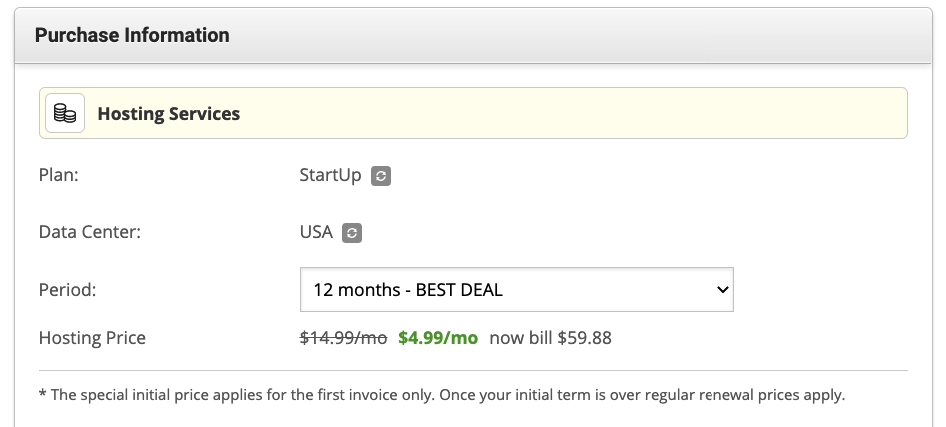 Aqui está o que prestar atenção com este formulário:
Aqui está o que prestar atenção com este formulário:
- Planejamento - verifique se ele corresponde ao que você selecionou na primeira etapa.
- Data Center - escolha a localização do data center mais próxima da localização do seu público-alvo. Por exemplo, se você deseja segmentar usuários no Reino Unido, escolha Londres como o local do data center, em vez de um servidor nos EUA.
- de Payback - esta é a duração inicial do contrato que você está assinando. Para conseguir o melhor negócio, você precisa se inscrever por um ano adiantado.
- Serviços Extra - de um modo geral, nenhum destes é obrigatório, mas podem melhorar a sua experiência / segurança. Por exemplo, é aconselhável obter o Privacidade do domínio pacote. Isso ocultará suas informações pessoais do registro disponível publicamente do domínio.
Quando você terminar com este formulário, tudo o que resta é finalizar o pagamento. Depois disso, você terá acesso ao seu novo SiteGround conta de hospedagem.
Instale WordPress em sua hospedagem
Dependendo de com quem você está hospedando seu site WordPress (seja SiteGround, Bluehost, ou algum outro Provedor de hospedagem WordPress), o processo de instalação do WordPress em si pode ser muito fácil e muito frustrante.
SiteGround fica no extremo “super-fácil” do espectro. De outroswise, não teríamos recomendado!
Em primeiro lugar, o processo exato de instalação WordPress on SiteGround muda ligeiramente de vez em quando. SiteGround continua a trabalhar na experiência do usuário, tentando tornar tudo o mais descomplicado possível para todos.
No entanto, o que isso significa para nós agora é que as etapas exatas que você precisará seguir para instalar o WordPress em sua configuração de hospedagem podem variar um pouco do que estamos descrevendo aqui.
Algumas coisas podem acontecer quando você faz login pela primeira vez no painel do usuário SiteGround:
Cenário (a)
Se você ainda não adicionou uma instância funcional do WordPress à sua conta, SiteGround mostrará um assistente de instalação passo a passo.
Você será conduzido manualmente pelas etapas necessárias para configurar tudo. Você poderá adicionar o nome do seu site e definir os detalhes de login para a conta de administrador.
Cenário (b)
Como alternativa, se você não vir esse assistente ao fazer login em seu SiteGround conta pela primeira vez, provavelmente significa que você já tem o WordPress pré-instalado em sua configuração.
Para verificar isso, vá para a seção da conta no SiteGround painel do usuário. Veja se há uma instância do WordPress listada nesta página. Nesse caso, isso significa que você não precisa fazer mais nada para instalar o WordPress - SiteGround cuidou do processo de instalação para você.
Caso contrário, você pode instalar o WordPress com apenas alguns cliques.
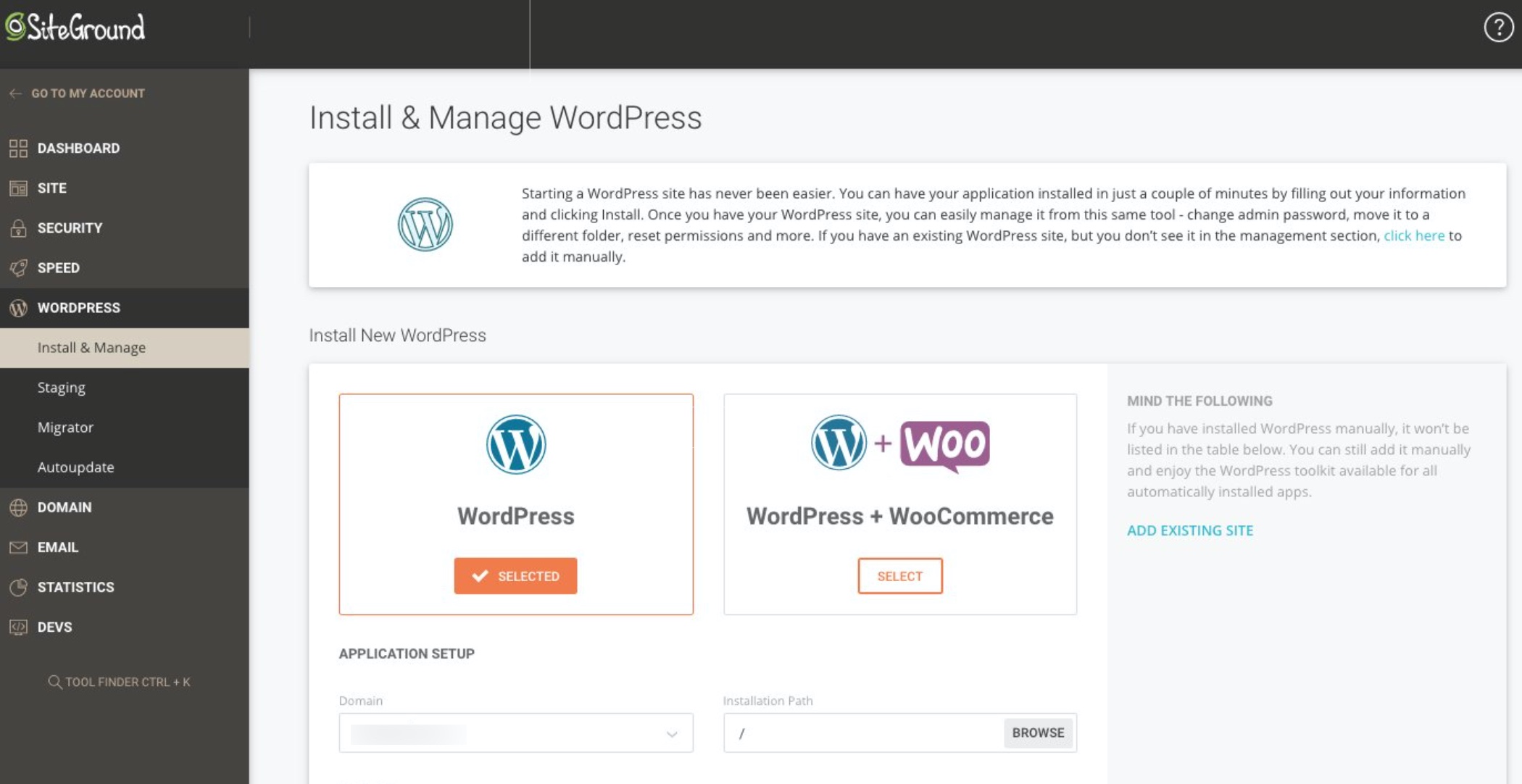
Alternativamente, se você não quiser sujar as mãos, pode entrar em contato com SiteGround suporte através da seção de ajuda no painel do usuário e peça que instalem o WordPress para você. 10/10 vezes, eles ficarão felizes em fazê-lo. SiteGround é conhecida pela qualidade do suporte que oferece aos clientes, portanto, sinta-se à vontade para testar você mesmo.
Familiarize-se com a interface do WordPress
Antes de usar o WordPress em todo o seu potencial, você deve se familiarizar pelo menos um pouco com sua interface e as principais áreas do painel de administração.
Vamos começar do início. O que você pode ver abaixo é uma captura de tela do painel principal do WordPress - também conhecido como wp-admin:
A parte central do painel de administração é onde você pode encontrar a mensagem de boas-vindas do WordPress junto com os links para outras seções que a maioria dos usuários deseja verificar primeiro.
Esta parte central também é a tela principal onde você trabalhará com seu site após selecionar um módulo específico na barra lateral. Falando da barra lateral:
No barra lateral, você pode ver os principais módulos do painel de administração. Mais notavelmente, é aqui que você pode chegar:
- POSTAGENS - também conhecido como artigos de blog.
- PÁGINAS - semelhantes às postagens, mas destinadas a conter partes mais perenes do conteúdo - pense em coisas como algumas informações sobre sua equipe, sua empresa, suas informações de contato, etc.
- Aparência - aqui é onde você pode mudar o design do seu site (também conhecido como tema) ou personalizar o tema atual.
- Plugins – é aqui que você pode adicionar novas funcionalidades ao seu site por meio de pequenos scripts instaláveis chamados plugins.
- Utilizadores - neste estágio inicial da vida útil do seu site, nada de especial está acontecendo nesta seção. Se você convidar outras pessoas para ajudá-lo a trabalhar no site, é aqui que você poderá gerenciar suas contas de usuário do WordPress.
- Configurações - esta é a seção principal de configurações de todo o site. Abordaremos isso com mais detalhes em um minuto.
Existem também outras seções na barra lateral, mas elas não são tão úteis quando você está apenas começando a entender como construir um site WordPress ou são bastante autoexplicativas quando você começa a experimentá-las.
Configurações principais para um site WordPress muito novo
Todo site WordPress recém-criado deve ter algumas configurações-chave ajustadas antes de ser usado em todo o seu potencial.
Para ser franco com você, o WordPress é basicamente operacional logo após a instalação, e não há necessidade para ajustar qualquer coisa. No entanto, isso aumentará sua experiência e tornará o trabalho mais fácil a longo prazo.
Para acessar as configurações principais, clique em Configurações na barra lateral principal do painel do WordPress.
Você vai pousar no Configurações gerais subseção.
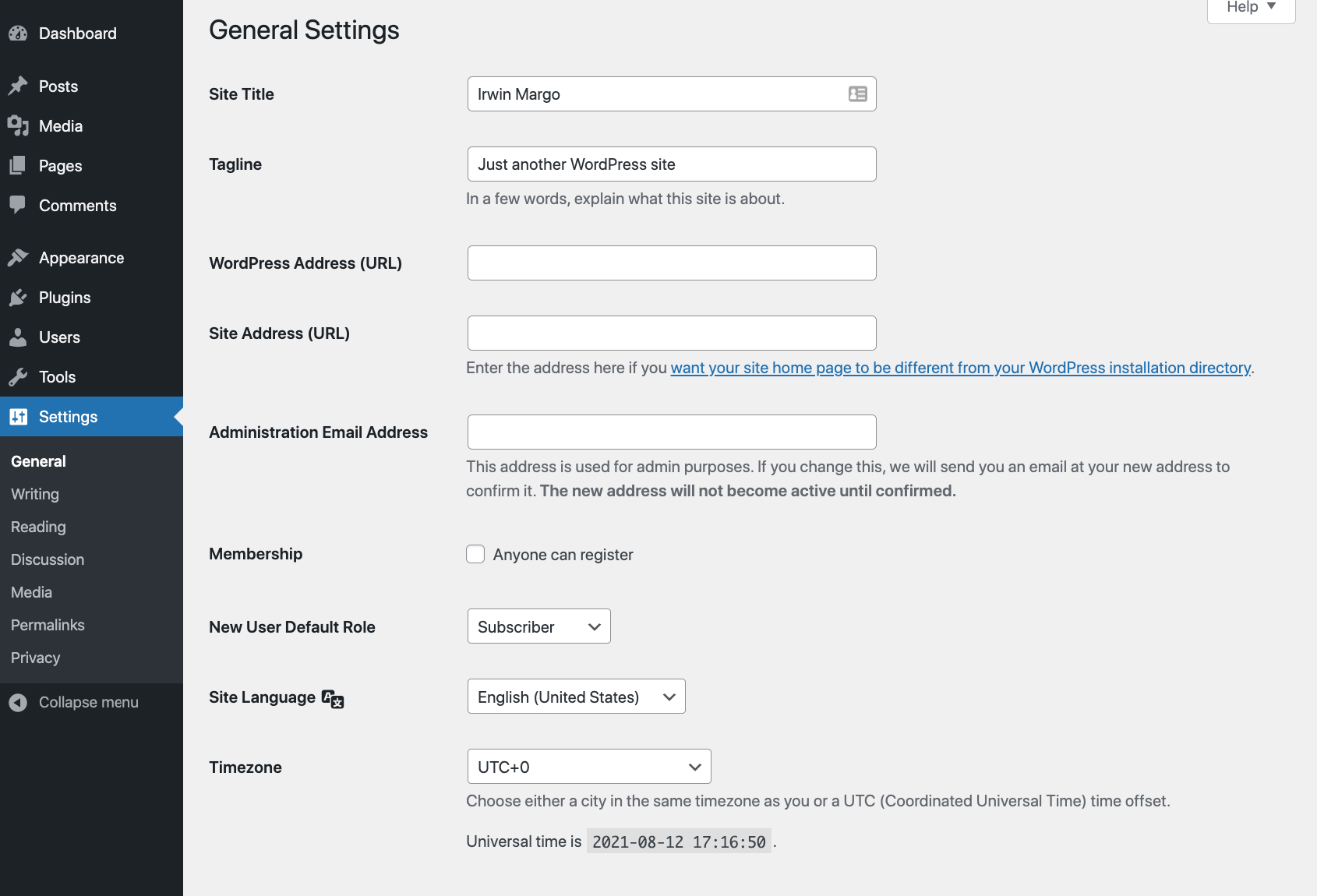
É aqui que você pode ter certeza de que seu titulo do site corresponde ao que você definiu durante a instalação do WordPress. Esta também é uma boa ocasião para adicionar um site tagline se você quiser usar tal coisa (opcional).
Em seguida, role um pouco mais para baixo na página e veja se o Fuso horário configuração está correta. Se não for, será difícil para você planejar que a publicação do artigo aconteça na hora exata.
Com a parte geral das configurações feitas, vamos agora mudar para o Leitura subseção.
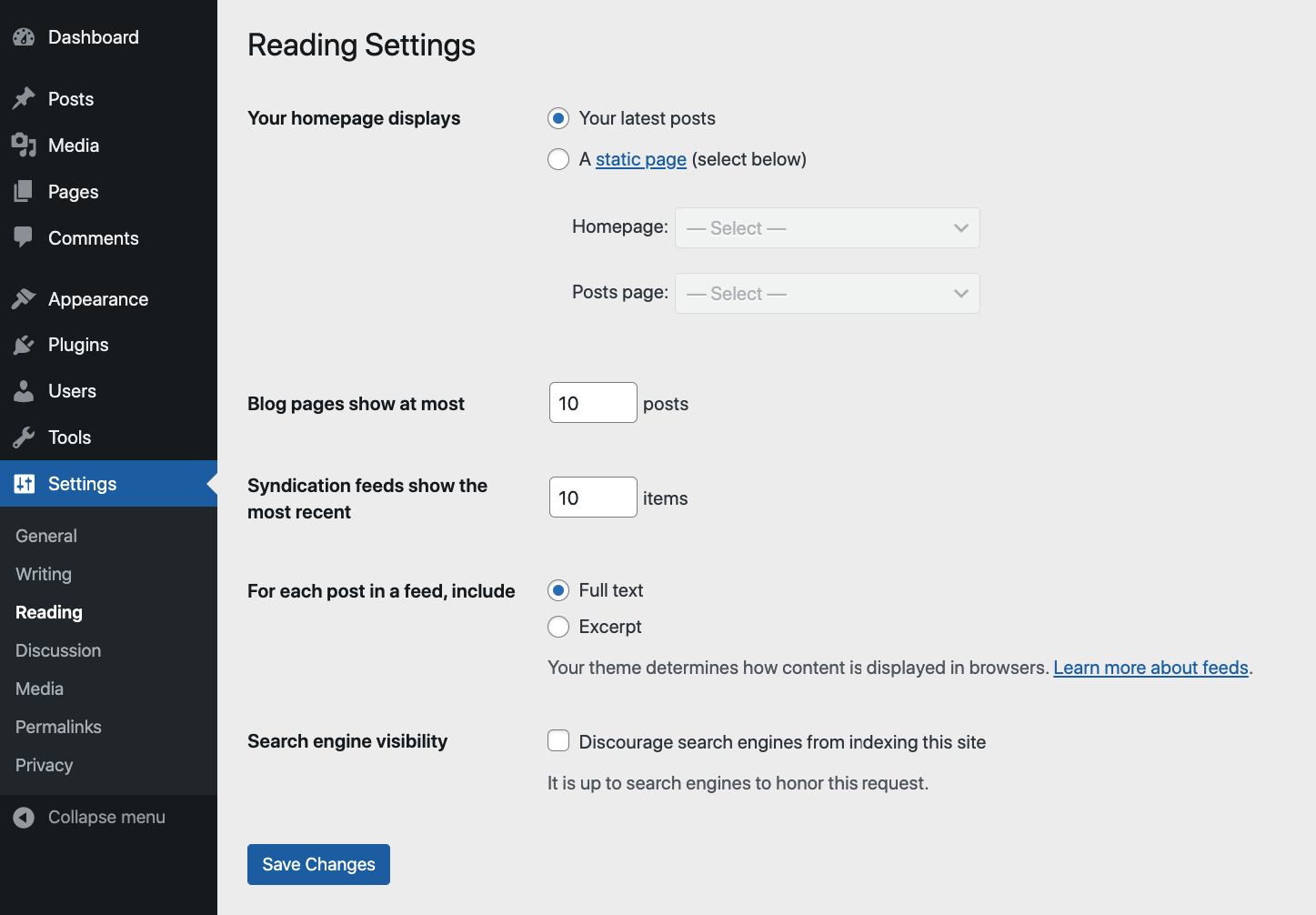
Existem alguns elementos importantes aqui.
Primeiro, há a seção chamada “Sua página inicial é exibida”. Vamos deixar esse intocado por enquanto.
Em seguida, na parte inferior, há a configuração “Visibilidade do mecanismo de pesquisa”.
Isso é importante! Certifique-se de que esta caixa de seleção permaneça não verificado.
Se você deixá-la marcada, isso impedirá que seu site apareça no Google. Em 99% dos casos, não é isso que você quer!
Vamos agora mudar para o Discussão subseção das configurações.
O que você fará aqui depende se você deseja que as pessoas possam deixar comentários nas postagens do seu blog ou não.
Se você quiser comentários do leitor, marque “Permitir que as pessoas enviem comentários em novas postagens”. Se você escolher essa opção, também é aconselhável marcar a caixa “O autor do comentário deve preencher o nome e o e-mail”.
Agora, é hora de cuidar da seção final da área de configurações - e também aquela que soa mais misteriosamente - Permalinks.
Permalinks são o que o WordPress chama de indiviendereços da web duplos que levam às páginas do seu site ou postagens do blog. No Permalinks seção das configurações, você pode definir a estrutura desses endereços da web.
Aqui estão as principais opções disponíveis:
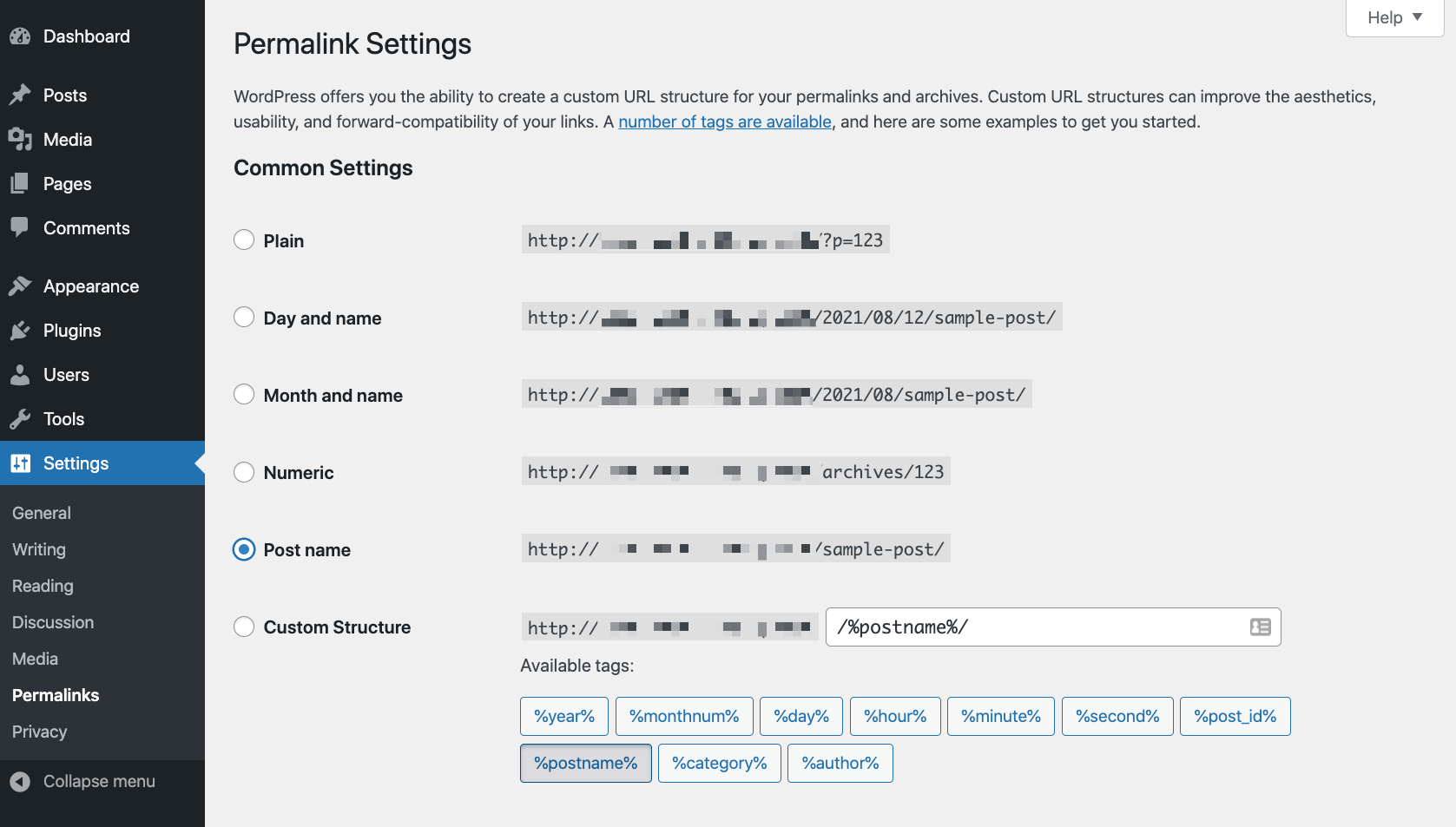
Eu tornarei isso mais fácil para você - basta selecionar “Nome da postagem” como sua configuração.
Esta é a estrutura de links mais universal e mais amigável para SEO dentre as disponíveis.
Com esta etapa concluída, você acabou de ajustar as configurações-chave do seu novo site WordPress. Agora vamos para a parte divertida:
Escolha o design do seu site (também conhecido como tema)
Eu acho que escolhendo seu design é a parte mais divertida de todo o processo de aprender como construir um site WordPress!
A razão pela qual isso pode ser tão divertido é porque o WordPress é incrivelmente personalizável e basicamente fez seu nome por ter milhares de temas disponíveis. A melhor parte - você pode alternar entre eles com apenas alguns cliques.
Ok, tudo bem e elegante, mas como escolher um tema WordPress ideal para o seu site?
Alguns anos atrás, eu diria a você para começar com sua meta de negócios e procurar temas que foram pré-otimizados para atender ao seu nicho de negócios. Por exemplo, um restaurante pode optar por um tema otimizado especificamente para restaurantes. Considerando que uma cafeteria familiar pode querer ir com, sim, um tema para cafés.
Hoje em dia, no entanto, a paisagem mudou, e temos um toda a gama de temas para todos os fins que pode ser otimizado e personalizado facilmente para se adequar a qualquer negócio ou nicho.
Deixe-me dar dois exemplos em particular:
- que o Astra tema
- que o Divi tema
Astra
A Astra O tema começou como um tema clássico de negócios com um design feito sob medida para atender a pequenas empresas e startups especificamente.
👉 Leia o nosso Astra revisão do tema aqui.
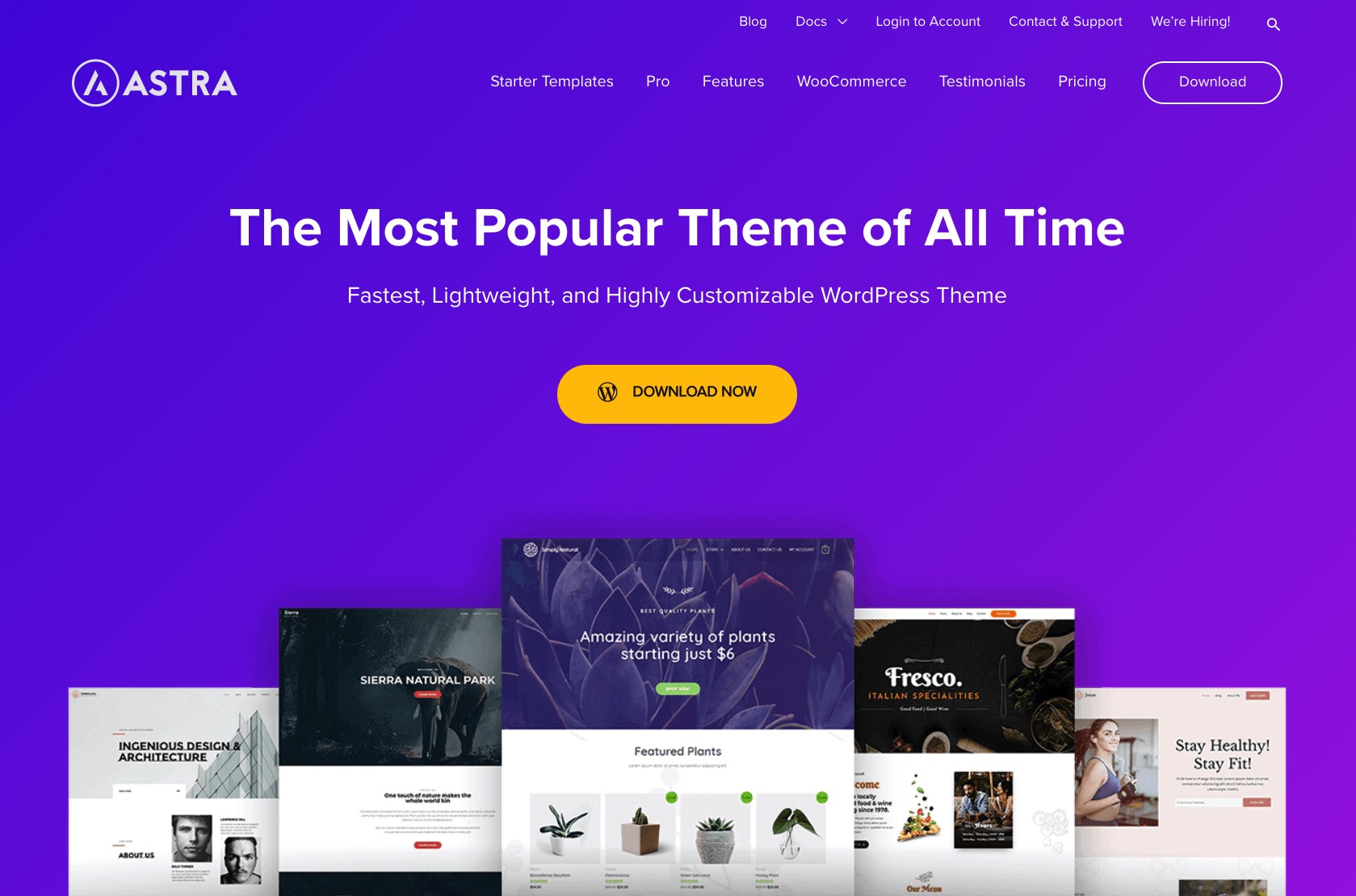
Com o tempo, ele evoluiu seguindo as tendências modernas do ecossistema de temas WordPress. Ele se transformou em um tema baseado em uma estrutura de núcleo sólido com uma ampla gama de designs de partida facilmente instaláveis para todos os fins imagináveis.
Apenas olhando o catálogo de designs disponíveis, você encontrará alguns para:
- sites de aventura ao ar livre, pizzarias, comércio eletrônico, blogueiros de culinária, influenciadores, revistas online, restaurantes, plataformas de e-learning, cafeterias, advogados, agências de marketing, estúdios de ioga, fitness, blogs clássicos, pequenas empresas e muito mais.
Basicamente, independentemente do assunto do seu site, Astra terá um design de site inicial que se encaixará.
Muitos desses designs iniciais são gratuitos. Alguns são pagos.
Divi
Divi, por outro lado, é um tema premium que começa a partir de US $ 89 anuais. Não há versão gratuita do tema disponível.
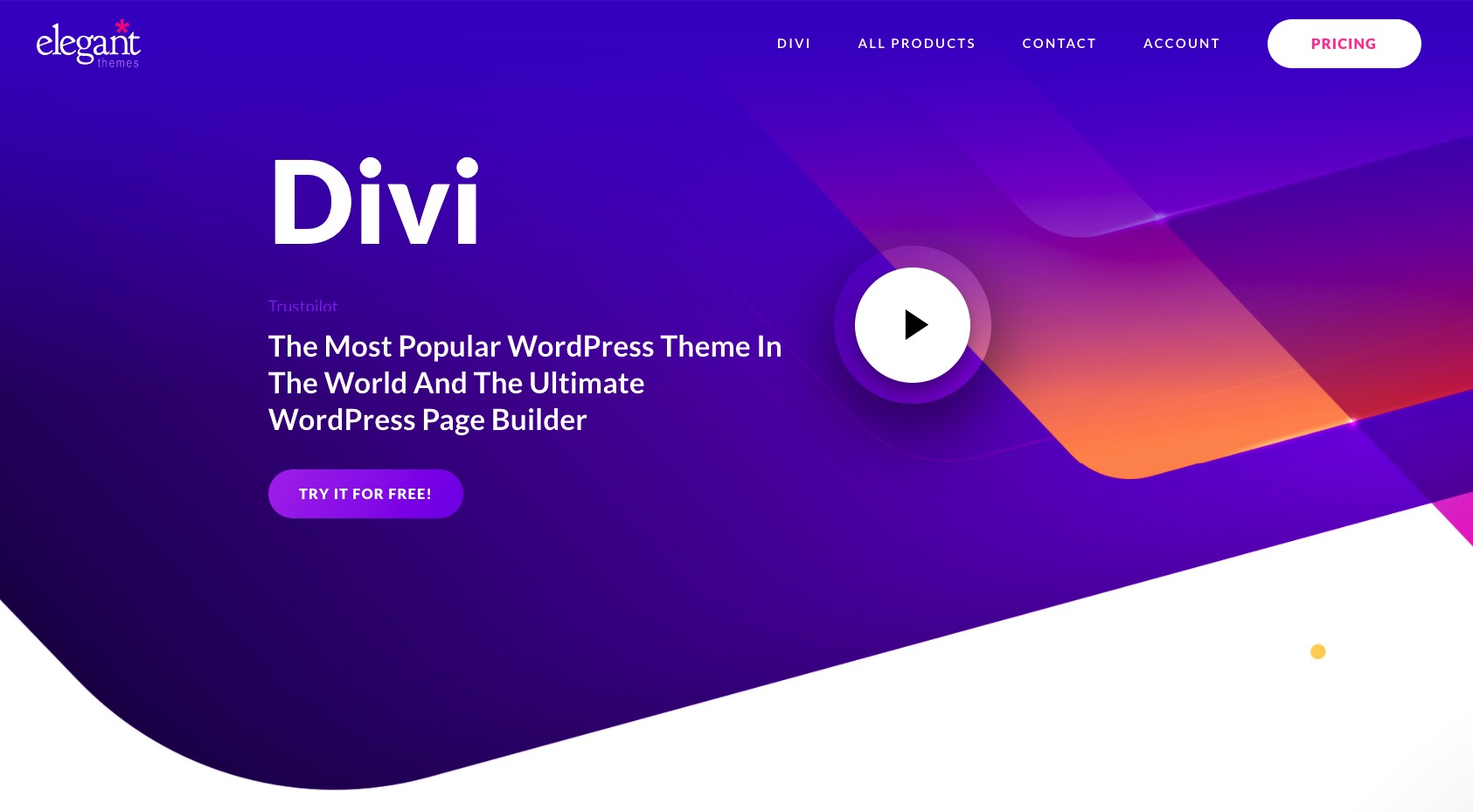
Onde Divi O que mais se destaca é que ele foi criado para tornar a construção de sites o mais fácil possível, mesmo para pessoas que nunca se interessaram por sites antes. Divi consegue isso oferecendo sua própria experiência visual de criação de páginas.
"Experiência de criação de página visual" pode parecer excelente, mas o que realmente significa é que Divi vem com uma ferramenta de design original que você pode usar para montar seu site. Esta ferramenta de design não exige que você tenha habilidades de codificação ou habilidades reais de design de web. É tudo baseado em arrastar e soltar. Tudo que você precisa para usá-lo é uma boa noção de como deseja que seu site seja.
Dito isso, Divi também vem com sua própria linha de designs iniciais, que você pode usar se não quiser criar suas páginas do zero.
Por último, Divi oferece configurações realmente detalhadas e opções de personalização, que basicamente permitem que você controle o que cada uma emdivise parece com a subseção dupla de suas páginas. Em outras palavras, você pode personalizar praticamente qualquer coisa sobre o design.
Como escolher o seu tema?
Meu conselho simples é ir com qualquer Astra or Divi e experimente os sites iniciais e as opções de personalização oferecidas por qualquer um dos temas.
Por exemplo, se algum de AstraOs designs iniciais da empresa correspondem perfeitamente às suas necessidades, então você pode continuar com isso. Se você é uma pessoa mais do tipo construa você mesmo, pode começar com Divi e sua infinidade de configurações e opções.
Ou você pode ver de um ângulo diferente. Se você quiser começar com um tema grátis, vá com Astra; se você estiver disposto a investir em um produto de qualidade com bom atendimento ao cliente, vá com Divi.
Como instalar um tema WordPress
Embora ambos Divi e Astra são temas do WordPress, eles são instalados de maneira um pouco diferente. Isso é porque Astra - sendo um tema grátis - pode ser instalado diretamente do painel do WordPress, enquanto com Divi, você precisa seguir mais algumas etapas.
Como instalar Astra
Vamos começar com Astra. Se você deseja instalar esse tema, vá para o painel do WordPress e digite Aparência → Temas. Clique em adicionar Novo.
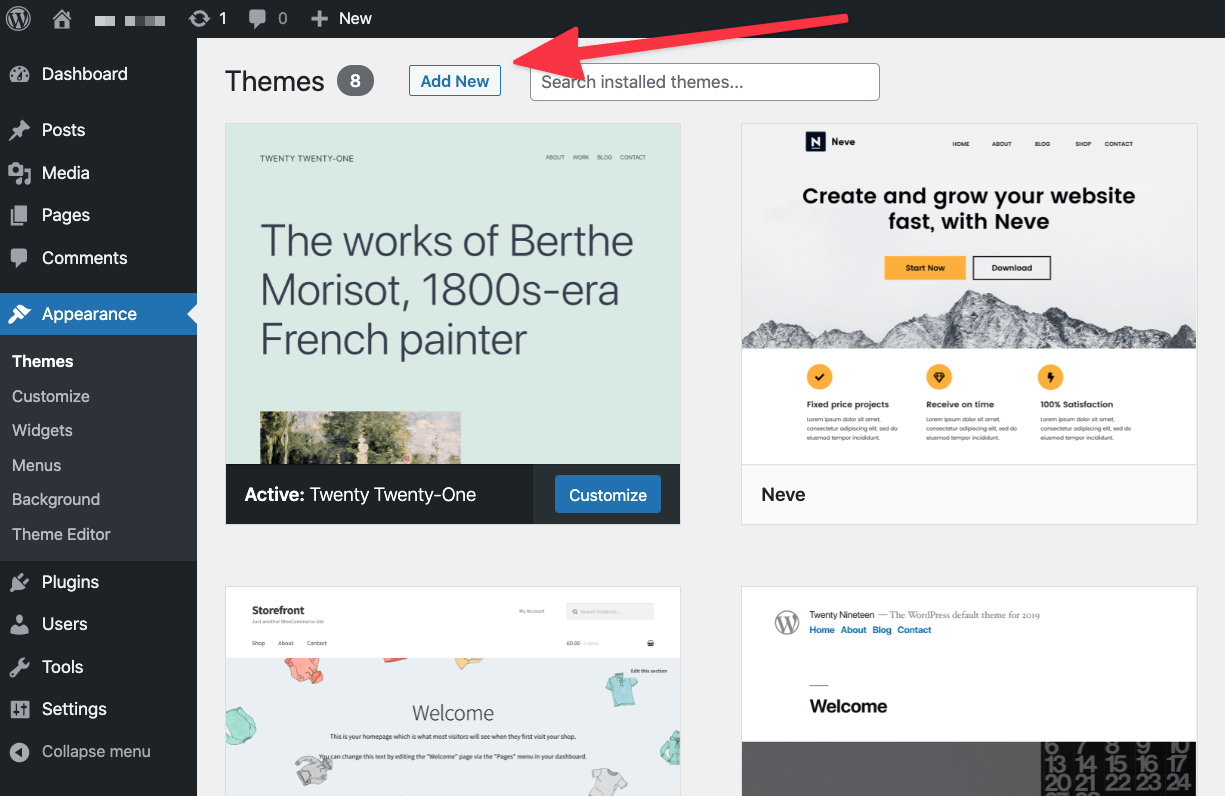
Na caixa de pesquisa, digite o nome do tema que deseja instalar - “Astra. "
Depois de ver o seu tema na lista, clique no Instale botão ao lado dele.
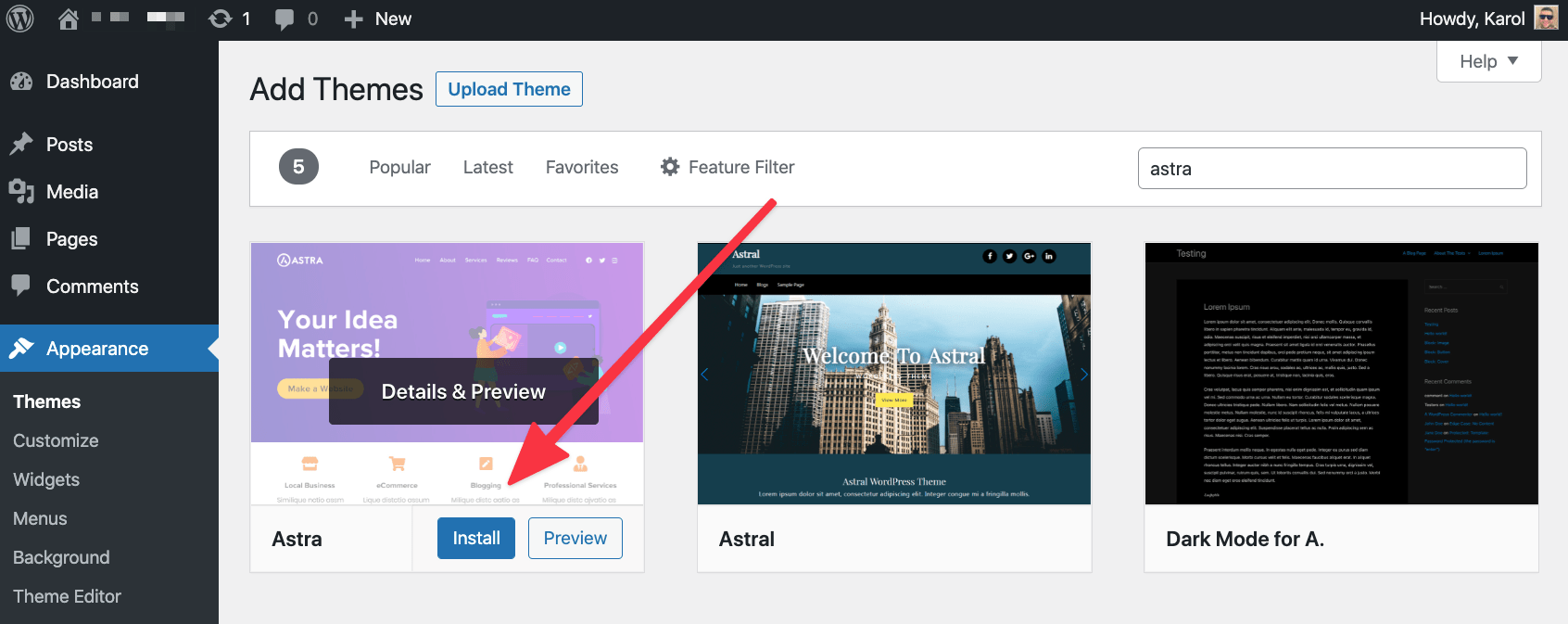
Depois de alguns segundos, um novo Ativação botão aparecerá no lugar do Instale botão. Clique nisso.
Feito isso, seu novo tema agora está instalado e ativo em seu site. Você deverá ver uma mensagem de boas-vindas do tema.
Como instalar Divi
Se você deseja instalar Divi, primeiro você precisa comprar o tema de o site oficial. Assim que finalizar a compra, você poderá baixar um arquivo ZIP com os arquivos do tema. Salve o arquivo em algum lugar do seu desktop.
Em seguida, vá para Aparência → Temas no painel do WordPress. Clique no adicionar Novo botão e depois no Carregar tema botão.

Selecionar Diviarquivo do seu desktop e carregá-lo para o site. Quando o upload terminar, clique em Ativação.
Divi irá mostrar-lhe uma rápida mensagem de boas-vindas, juntamente com algumas dicas sobre o que fazer a seguir - como personalizá-lo para atender às suas necessidades.
Instale o WordPress obrigatório plugins
O WordPress por si só já é incrível! No entanto, é ainda mais impressionante quando você adicione um par de plugins para misturar e estender seu site além de seu conjunto normal de recursos. Mas vamos começar do início:
O que são WordPress plugins?
Vamos pular os detalhes técnicos e focar apenas no que plugins pode fazer por Você.
Para dizer de forma simples, o WordPress plugins são como aplicativos para o seu site WordPress. Em outras palavras, seu iPhone tem aplicativos e seu WordPress tem plugins. Simples o suficiente!
O que pode plugins fazer?
Eu realmente quero dizer “tudo” porque isso seria bastante certeiro. No entanto, desde tudo é bastante difícil de imaginar, deixe-me dar-lhe uma lista. Através plugins, você pode estender seu site com recursos como
- formulários de contato,
- Configurações de SEO,
- Integração do Google Analytics,
- segurança adicional,
- cópias de segurança,
- otimização de imagem,
- integração de mídia social,
- boletins informativos por e-mail,
- comércio eletrônico e carrinho de compras,
- avisos de cookies e muito mais.
Basicamente, se você precisa de um recurso que não está no WordPress por padrão, há quase certamente um plugin disponível que fornecerá esse recurso. Na verdade, existem mais de 58,000 plugins disponível no diretório oficial em WordPress.org. E esse diretório oficial nem é o único lugar onde você pode obter plugins.
Qual plugins para obter?
Ok, então com toda essa abundância de plugins, quais você deve obter?
A maioria dos sites pode se beneficiar dos seguintes plugins (todos são gratuitos):
Este é o formulário de contato mais conhecido plugin lá fora. É grátis, fácil de usar e cumpre o que promete.
Ele permite criar formulários de contato e adicioná-los às suas postagens e páginas. Seus visitantes podem usar esses formulários de contato para entrar em contato com você diretamente.
Este é um dos WordPress mais populares plugins de todos eles. Sim, não é apenas uma otimização de mecanismo de pesquisa popular plugin, mas um dos mais populares plugins global.
Ele estende seu site WordPress com recursos de SEO fáceis de usar, novas configurações para seu conteúdo e novas otimizações internas.
A maioria dos sites se beneficiará com o Google Analytics (GA) examinando seus visitantes e monitorando o quão popular o site está se tornando.
Esta plugin permitirá que você integre seu site com o GA facilmente. É basicamente um tipo de solução do tipo "defina e esqueça".
Embora o WordPress seja um mecanismo de site bastante seguro fora da caixa, as coisas sempre podem ser melhoradas!
O Wordfence ajuda você a proteger seu site contra hackers e scripts maliciosos. O melhor de tudo é que a maior parte de sua mágica acontece automaticamente, então você nem precisa gastar muito tempo no pluginconfigurações de.
Você sabia que os arquivos de imagem podem ocupar até 80-90% da largura de banda alocada do seu host? Em outras palavras, de todos os dados que seu site consome todos os dias, 80-90% são as imagens que você tem no site.
Limitar o consumo de dados diminuirá potencialmente sua conta de hospedagem (em casos extremos), mas, mais importante, fará com que seu site carregue mais rápido para os visitantes.
Optimole otimiza suas imagens na hora e gratuitamente.
Todo site precisa de uma estratégia de backup bem planejada! E não se preocupe - a execução é muito simples.
Em primeiro lugar, por que se preocupar com backups? Imagine que você acorda um dia e todo o seu site desaparece por algum motivo. Talvez o servidor tenha falhado, talvez alguém o tenha invadido e esteja pedindo resgate em seu site. O motivo não é importante, mas as consequências podem ser graves!
Os backups ajudam a reduzir o risco. Se você tiver um backup recente, pode simplesmente apagar o servidor em branco e restaurar seu site a partir do último backup de trabalho.
UpdraftPlus oferece backups no piloto automático. Você também pode definir os backups a serem armazenados no Dropbox ou em alguma outra solução em nuvem de sua escolha.
AMP significa Páginas Móvel aceleradas. É uma iniciativa popularizada pelo Google com o objetivo de fazer os sites exibirem rapidamente em dispositivos móveis.
A melhor parte é que a maioria dos sites WordPress – pelo menos aqueles executados em temas modernos – são compatíveis com AMP desde o início. Tudo o que você precisa é habilitar o AMP instalando o AMP plugin.
Como instalar um WordPress plugin
Assim como com os temas, plugins também pode ser instalado diretamente do painel do WordPress.
Acesse Plugins e clique no adicionar Novo botão para cima.
Digite seu pluginnome de 's na caixa de pesquisa.
Uma vez que você vê seu plugin na lista, clique no botão Agora instale botão próximo a ele. Depois de alguns segundos, o Ativação botão aparecerá. Clique nisso.
Feito isso, seu novo plugin foi instalado e está pronto para ser usado!
Personalize o seu site e torne-o seu
A melhor parte de aprender a construir um site WordPress é que você pode personalizá-lo infinitamente.
Tudo começa com a escolha do seu tema - essa parte que já temos atrás de nós. Mas não termina aí. Mesmo depois de instalar o tema, você ainda pode personalizar seu site significativamente.
Vamos usar o Astra tema como nosso exemplo - é um dos dois temas que recomendei na seção anterior deste tutorial.
A grande coisa sobre Astra é que você pode tornar os estágios iniciais de seu trabalho mais fáceis escolhendo um design de site inicial. É melhor escolher um site inicial que corresponda ao seu nicho ou objetivo do site.
Instalando um design inicial
Para começar, vá para o painel do WordPress e em Aparência → Astra Opções.
Uma vez lá, clique no Instalar importador Plugin link.
Esta instalação deve levar apenas alguns segundos e você será levado para a importação do site inicial imediatamente depois.
Esta é a tela que você verá:
⚠️ Nota; para uma estrutura de código universal do design inicial, selecione “Gutenberg” como seu tipo de design / construtor.
Na próxima etapa, escolha o design inicial de sua preferência.
Para restringir apenas os designs que são otimizados para o seu tipo de site, você pode usar o menu suspenso que fica no topo.
Se algo chamar sua atenção, clique na lista para ver as opções de importação disponíveis.
A maioria dos sites iniciais vem como um conjunto de subpáginas. Normalmente, esses são para a página inicial, página de contato, página sobre, além de algumas outras páginas, dependendo do design inicial exato que você está olhando.
- Você pode escolher importar todo o site - clicando no Importar Site Completo botão.
- Ou você pode importar apenas emdivipáginas duplas - clicando primeiro na página desejada e depois no Importar modelo “X” botão.
Na maioria dos casos, você desejará importar todo o site.
Astra pode fazer algumas perguntas adicionais antes de importar o modelo, mas essas são bem diretas e pretendem apenas entender melhor o propósito do seu site.
Durante o processo de importação, Astra vai buscar o design e qualquer plugins que podem ser necessários para a funcionalidade extra que vem com o design. Você também receberá uma carga de conteúdo de exemplo, que lhe dará uma ideia melhor de como o site finalizado pode ficar.
Depois que a importação terminar, Astra irá convidá-lo a verificar o seu novo site em toda a sua glória:
Personalizando o tema
Existem muitas coisas excelentes no WordPress, mas uma delas em particular o torna melhor do que qualquer outro mecanismo de site. Estou falando sobre o Customizer módulo.
Como o nome indica, o Customizer permite que você ajuste seu tema e ajuste alguns de seus elementos que podem não corresponder ao que você precisa.
Para acessar o Customizador, vá para o painel do WordPress, em Aparência → Personalizar.
O que você vê aqui é uma barra lateral onde você pode acessar todas as opções de personalização disponíveis e a tela principal no centro, onde você pode ver uma prévia das mudanças nas quais está trabalhando.
Essa barra lateral parece muito, mas, felizmente, todas as opções são muito fáceis de entender quando você começa a clicar e ajustar isso ou aquilo. O fato de que você pode ver a visualização em tempo real torna mais fácil ter uma ideia de como seu site ficará depois de concluído.
Se você está se perguntando qual é o melhor lugar para começar com essas personalizações, considere o seguinte:
Global
Uma seção conveniente onde você pode alterar as configurações principais de cor e tipografia de seu design. Este é um bom lugar para adicionar as cores e fontes que identificam sua presença online e marca.
Criador de cabeçalho
É aqui que você pode alterar a área do cabeçalho principal do seu design. A maioria dos sites deseja adicionar um logotipo personalizado e talvez ajustar o layout principal do cabeçalho.
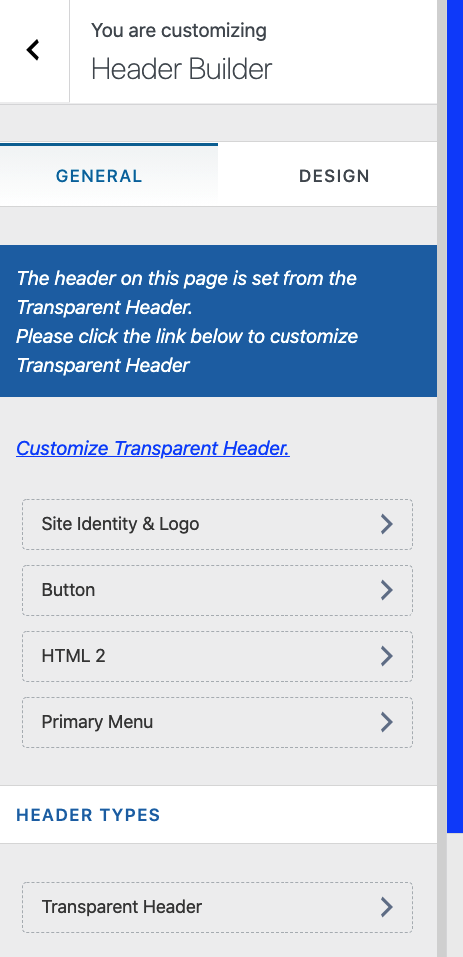
Construtor de Rodapé
A ideia é semelhante ao Header Builder, mas, desta vez, o que você está construindo é o rodapé do site. Você pode escolher os elementos que deseja colocar lá e também movê-los arrastando e soltando.
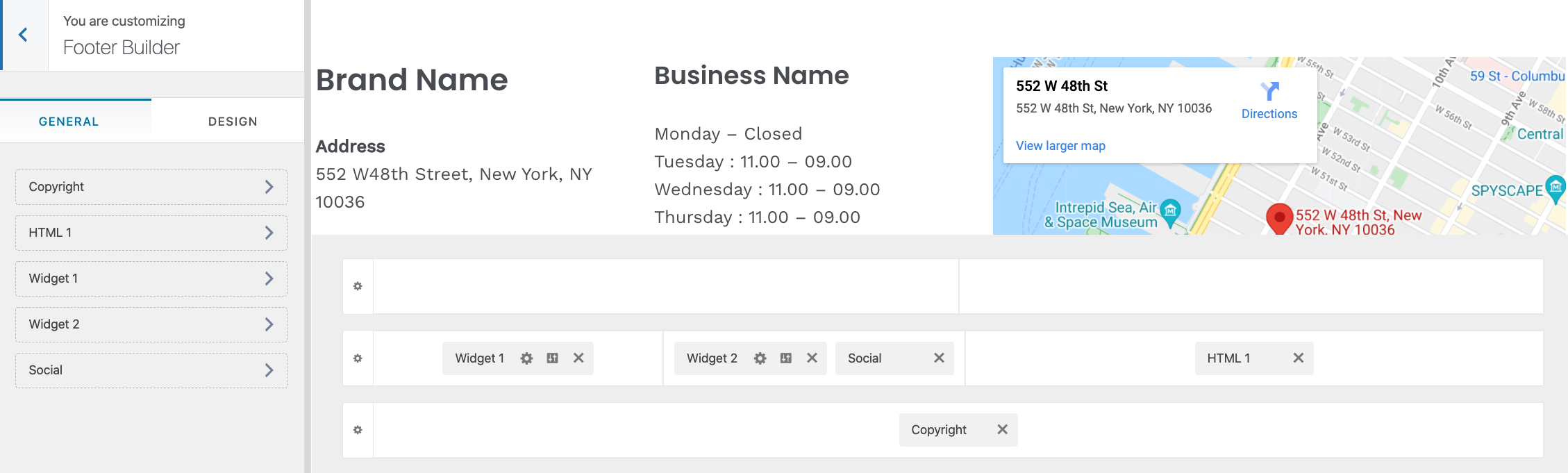
Há muito mais seções na barra lateral do Customizador, mas você não precisa se preocupar com elas agora. Com o tempo, conforme você domina o básico, pode voltar e experimentar adicionar CSS personalizado, widgets (se precisar), etc.
Personalize a sua página inicial
A página inicial que você obteve com o design inicial do seu tema não é algo imutável. Você também pode personalizá-lo.
Você pode realmente ir muito fundo com essas personalizações. Você pode fazer qualquer coisa, desde simplesmente mover coisas até adicionar novos elementos ou remover os existentes.
Para começar, vá até sua página inicial e clique em Editar Página em cima.

Você verá o principal interface de bloco do WordPress.
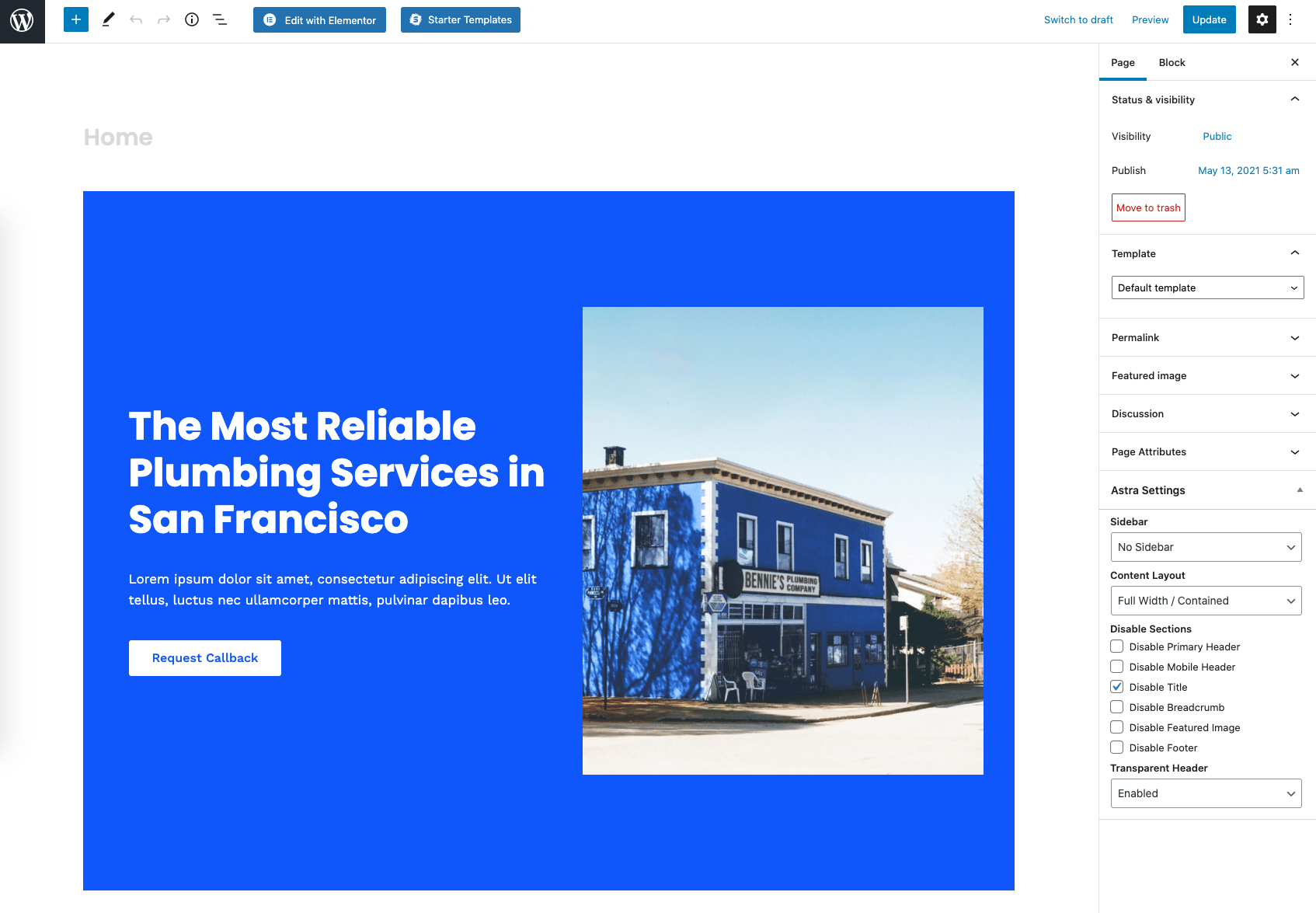
Há muitas coisas nessa página, mas tudo é muito amigável quando você começa a interagir com o que vê lá.
Algumas das coisas que você pode fazer:
- Pegue qualquer elemento que esteja na página e arraste e solte em outro lugar.
- Exclua os elementos indesejados passando o mouse sobre eles, clicando no ícone de três pontos e, em seguida, Remover o bloco.
- Adicione novos elementos clicando no botão “+” no canto superior esquerdo e, em seguida, arraste um novo bloco para a tela.
- Clique em qualquer um dos elementos da tela e altere os textos.
- Clique em qualquer um dos elementos novamente, mas desta vez olhe para a barra lateral à direita. Altere alguns dos parâmetros aqui. Dependendo do tipo de bloco com o qual você está interagindo, você poderá ajustar a fonte, o tamanho, as cores, o estilo e muito mais.
Quando estiver pronto, clique no principal Atualizar botão no canto superior direito para salvar todas as suas alterações.
Crie as páginas obrigatórias
Dependendo do design inicial que você escolheu, você já terá algumas páginas estáticas criadas. Para vê-los, vá para PÁGINAS no painel do WordPress.
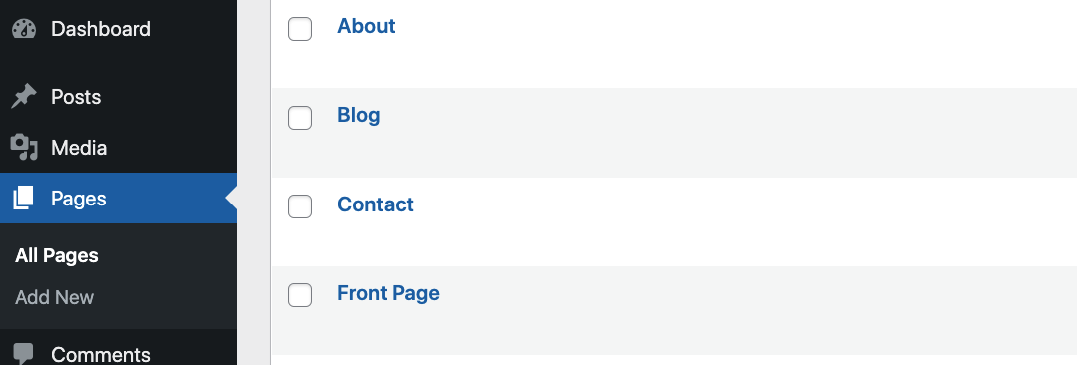
Passe pelas páginas que você vê uma por uma e ajuste-as de acordo.
O processo de trabalho com qualquer uma dessas páginas é o mesmo de quando você trabalhava na página inicial.
Além disso, se alguma das páginas a seguir estiver faltando na lista, crie-as manualmente:
- Sobre page - uma página que fala sobre o que o site é e para quem ele se destina. Aqui está um exemplo dessa página em nosso site.
- Contato página - aqui é onde você pode adicionar seu formulário de contato (criado por meio do Formulário de contato 7, lembra?), além de qualquer outra informação de contato que deseja exibir.
- Política de Privacidade - uma página que é exigida por lei em muitos países. O WordPress já oferece um modelo útil para essa página. Preencha-o com suas informações. Consulte um profissional, se necessário.
Criar uma nova página é simples; Clique no adicionar Novo botão no PÁGINAS seção do painel do WordPress.
Esta é apenas a ponta do iceberg quando se trata de páginas. Sites diferentes precisarão de páginas diferentes. Se você não tiver certeza de quais páginas criar, seus concorrentes são sempre uma boa fonte de inspiração. Veja as páginas que eles têm em seus sites e pense se faz sentido replicá-las em seu site.
Adicionando navegação no site
Agora que você criou um punhado de páginas, é hora de garantir que os menus do seu site tenham um link para essas páginas e que todas as páginas possam ser encontradas facilmente.
Acesse Aparência → Menus (no painel do WordPress) para começar.
Seu tema já veio com alguns menus de exemplo, mas você ainda deve verificar se nada está faltando lá.
Primeiro, veja quais menus estão disponíveis na seção suspensa principal ao lado de “Selecione um menu para editar”. É melhor começar seu trabalho com os menus que já estão em seu site, em vez de criar novos.
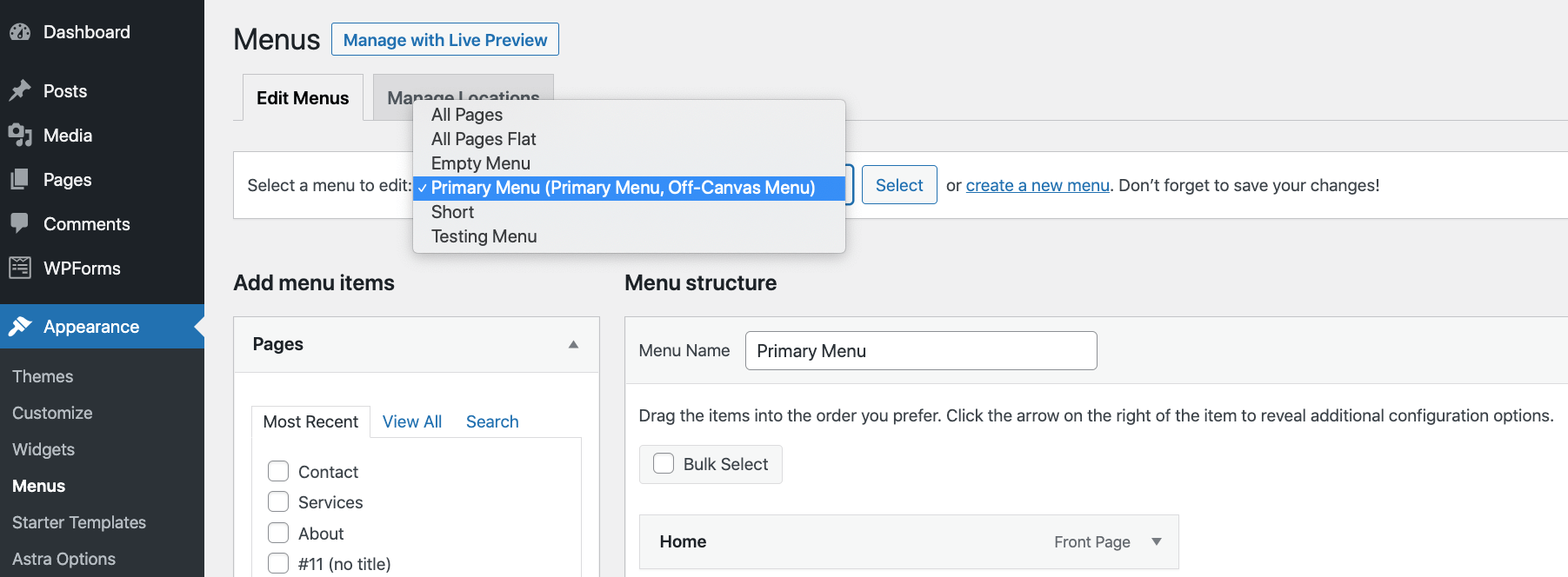
Depois de selecionar um menu, veja se todas as suas páginas já estão incluídas nesse menu.
Caso contrário, escolha suas páginas na barra lateral à esquerda e clique em Adicionar ao Menu.
Claro, você também pode optar por excluir itens do menu. Para fazer isso, clique em um item e depois em Eliminar.
Você pode arrastar e soltar páginas no menu para realinhá-las.
Opcionalmente, você também pode alterar o local de exibição do menu - por meio das caixas ao lado de “Local de exibição”.
Clique no Salvar menu botão na parte inferior para salvar todas as suas alterações e tornar o menu visível publicamente. Além disso, certifique-se de sempre testar seus menus quando terminar de trabalhar com eles - veja se todos os links funcionam corretamente.

Comece um blog
O termo “blogging” evoluiu bastante ao longo dos anos e, atualmente, seu significado é muito mais amplo do que alguns anos atrás.
Os blogs não são mais pequenos projetos pessoais onde as pessoas escrevem sobre o que comeram no café da manhã ou sobre seu livro favorito. Hoje em dia, os blogs são ferramentas de negócios sérias - e quero dizer grave!
Então, o que é um blog exatamente?
Hoje em dia, um blog é simplesmente a parte do seu site onde você compartilha conteúdo / artigos sobre tópicos de interesse do seu nicho.
Se você for, digamos, um barbeiro, esses tópicos podem ser "como pentear o cabelo pela manhã em menos de 5 minutos" ou "como aparar a barba sozinho". Esses são exemplos bastante obscuros, mas, na verdade, quanto mais especializados, melhor!
Ao publicar conselhos sobre os quais seu público deseja ler, você está convencendo as pessoas a continuarem voltando para você. E, como um subproduto, eles usarão seus serviços ou comprarão seus produtos de vez em quando. Em outras palavras, a confiança que você construiu por meio do conteúdo pode ser monetizada por meio de seus produtos ou serviços.
Como começar a blogar no WordPress
Este é simples!
Na verdade, o WordPress começou como um mecanismo de blog criado para esse fim. Francamente, o WordPress nasceu para fazer blogs!
Isso significa que você nem precisa instalar nenhuma ferramenta adicional em seu site WordPress antes de começar a blogar nele.
Simplesmente vá para Postagens → Adicionar novo e comece a escrever sua primeira postagem no blog.
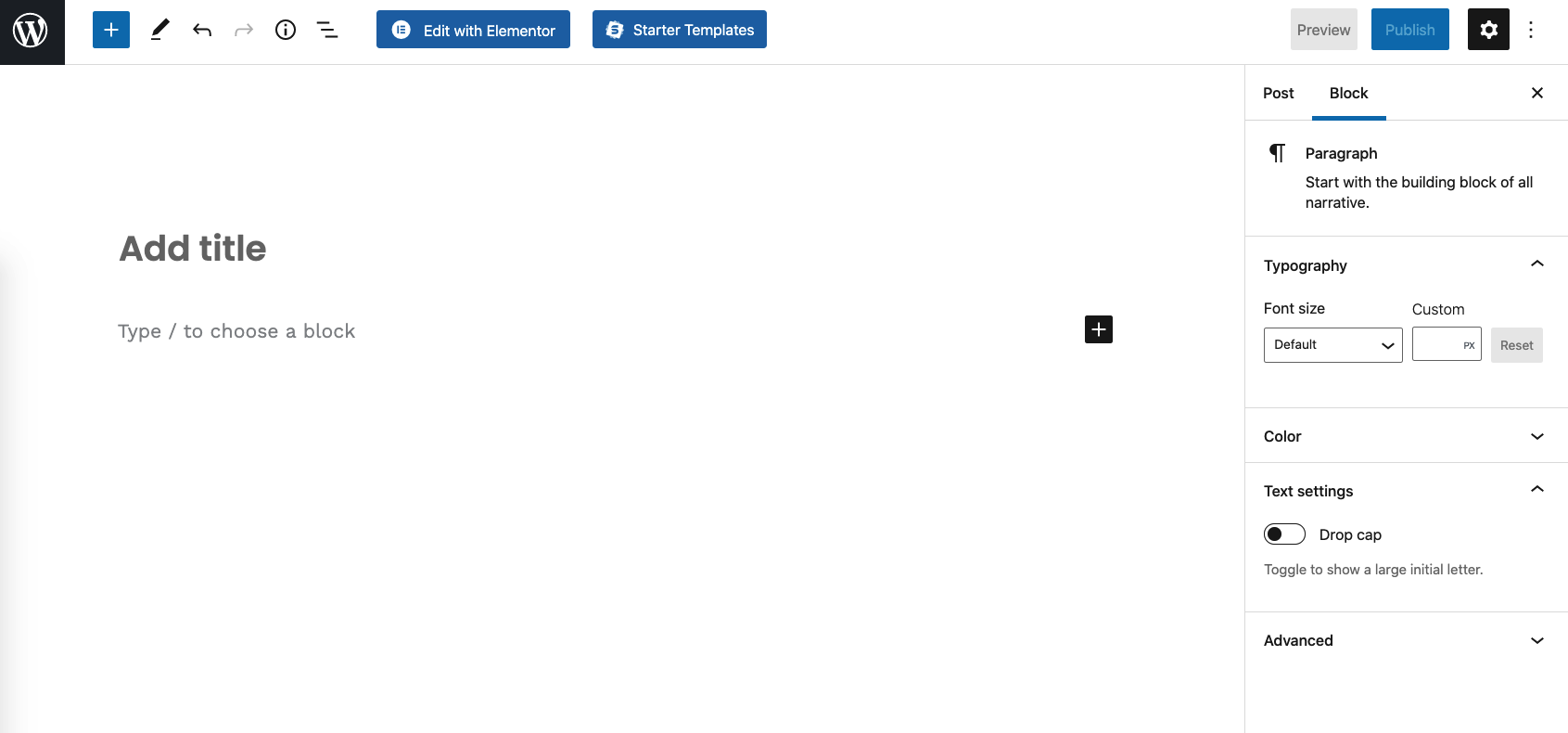
Esta interface deve parecer familiar ... é basicamente a mesma interface que você usou ao trabalhar em suas páginas (e página inicial).
Enquanto escreve sua postagem, você pode adicionar imagens a ela, links para outros sites, links para mídias sociais e muitas outras coisas. Quando terminar, clique no principal Publique botão para cima.
👉 Se você quiser saber mais sobre como fazer um blog no WordPress, leia este nosso guia aprofundado.
(Opcional) Adicione um módulo de loja de comércio eletrônico
Sinto que já disse isso algumas vezes neste post, mas o grande coisa sobre WordPress é que ele pode servir a qualquer tipo de finalidade de site ou objetivo de negócios. Isso também significa que você pode usar o WordPress como o mecanismo que executa sua loja de comércio eletrônico.
O WordPress pode lidar com todas as funcionalidades centrais de sua loja de comércio eletrônico, suas listas de produtos, o carrinho de compras, pedidos de clientes, processamento de pagamentos e gerenciamento básico de atendimento.
Tudo isso é feito gratuitamente plugin chamado WooCommerce.
Instalando WooCommerce funciona como instalar qualquer outro WordPress plugin - basta acessar Plugins → Adicionar novo e insira "WooCommerce”Na caixa de pesquisa. Clique em Instale e Ativação para obter WooCommerce indo.
WooCommerce irá convidá-lo a passar por uma sequência de integração rápida, onde você lidará com as principais configurações e armazenará detalhes (como impostos, zonas de envio, etc.).
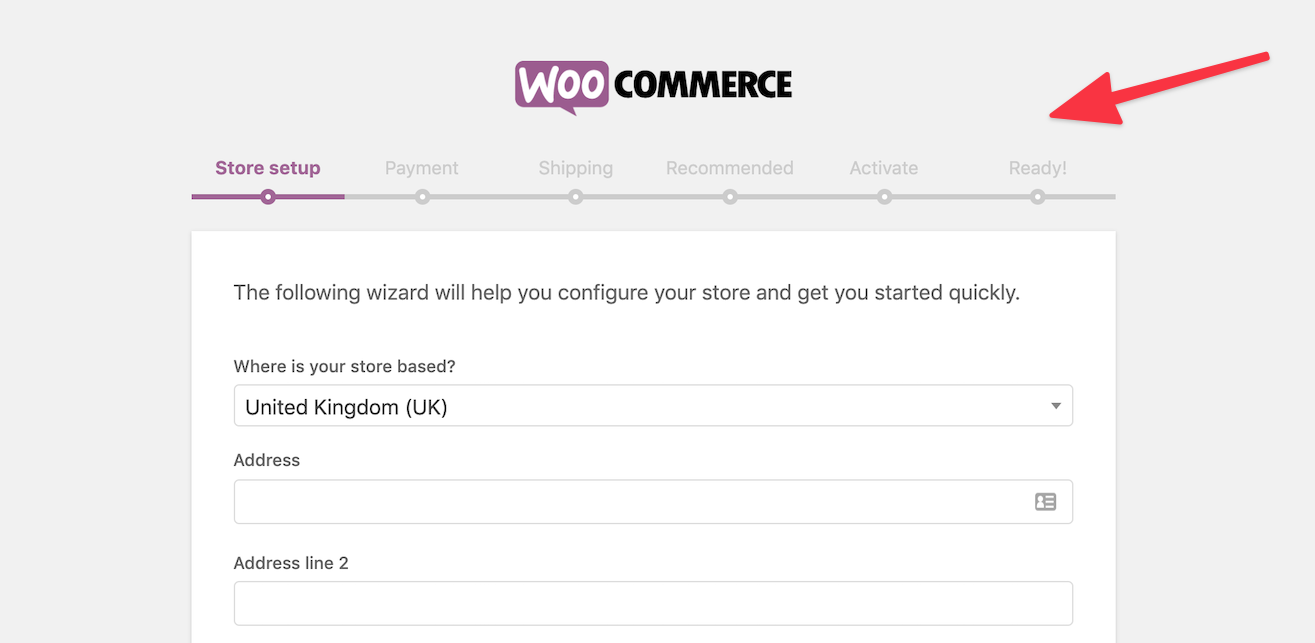 Feito isso, você pode começar a adicionar seus produtos e construir sua página de loja para aceitar seus primeiros clientes.
Feito isso, você pode começar a adicionar seus produtos e construir sua página de loja para aceitar seus primeiros clientes.
O tópico de trabalhar com WooCommerce merece seu próprio recurso, e realmente não podemos explicar tudo em apenas alguns parágrafos aqui.
👉 Se você quiser obter informações mais detalhadas sobre como iniciar uma loja online no WordPress e WooCommerce, leia este guia separado. Não é apenas um guia técnico, mas também informações sobre como decidir o que vender e como posicionar sua loja corretamente em seu nicho. Uma leitura altamente recomendada para qualquer pessoa interessada em iniciar sua jornada de comércio eletrônico!
Divulgue
Nós cobrimos muito terreno neste guia passo a passo! Assumimos tudo, desde aprender o básico do WordPress até escolher um nome de domínio e hospedagem, configurar seu site, escolher um design e personalizá-lo, adicionando novas funcionalidades via pluginse muito mais.
Nesta fase, seu site WordPress deve estar totalmente funcional e pronto para receber seus primeiros visitantes. A única questão que permanece é: como você realmente faz com que as pessoas encontrem seu site?
Certo, parece uma peça importante do quebra-cabeça que está faltando. Mas não se preocupe! Assim como aprender a construir um site WordPress envolve um processo, aprender como promovê-lo também envolve um processo.
Aqui estão alguns bons recursos para começar:
- 10 dicas acionáveis para aumentar o tráfego da sua loja online rapidamente
- marketing de comércio eletrônico - seu guia detalhado para fazer da maneira certa
- 50 dicas de marketing de comércio eletrônico para superar os concorrentes
- melhores estratégias de publicidade para lojas online
Tem alguma dúvida sobre como construir um site WordPress? Pergunte nos comentários abaixo!

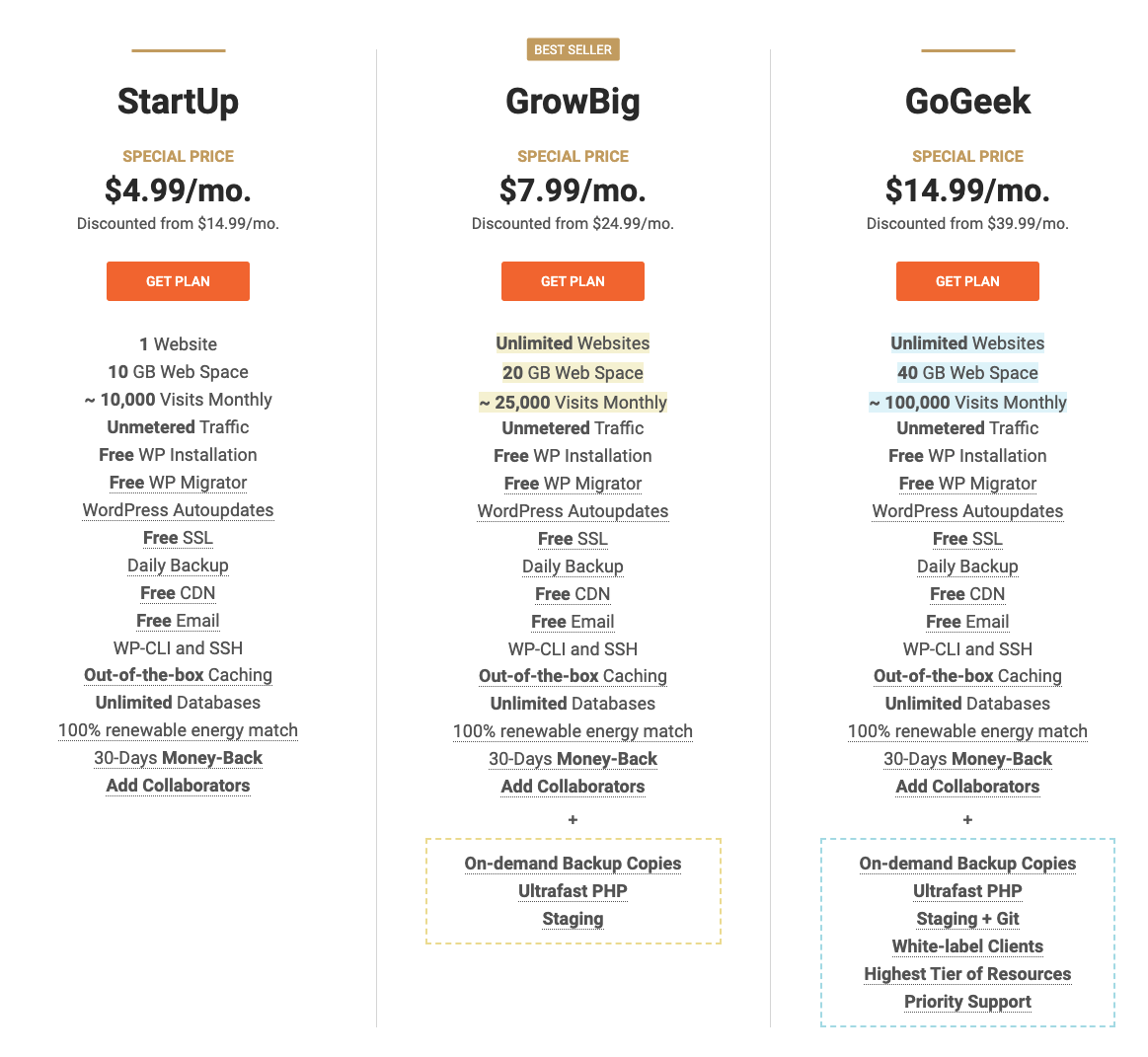
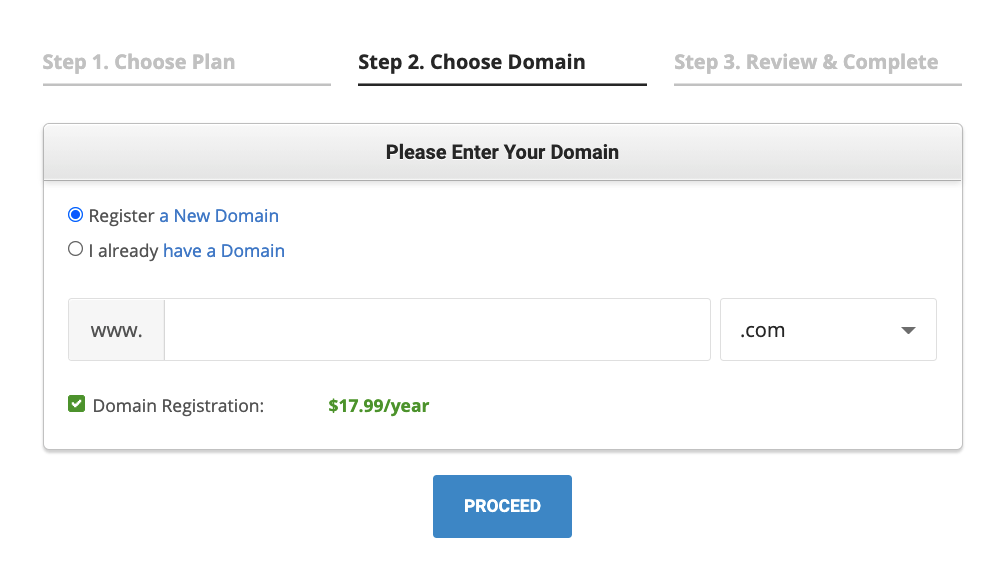
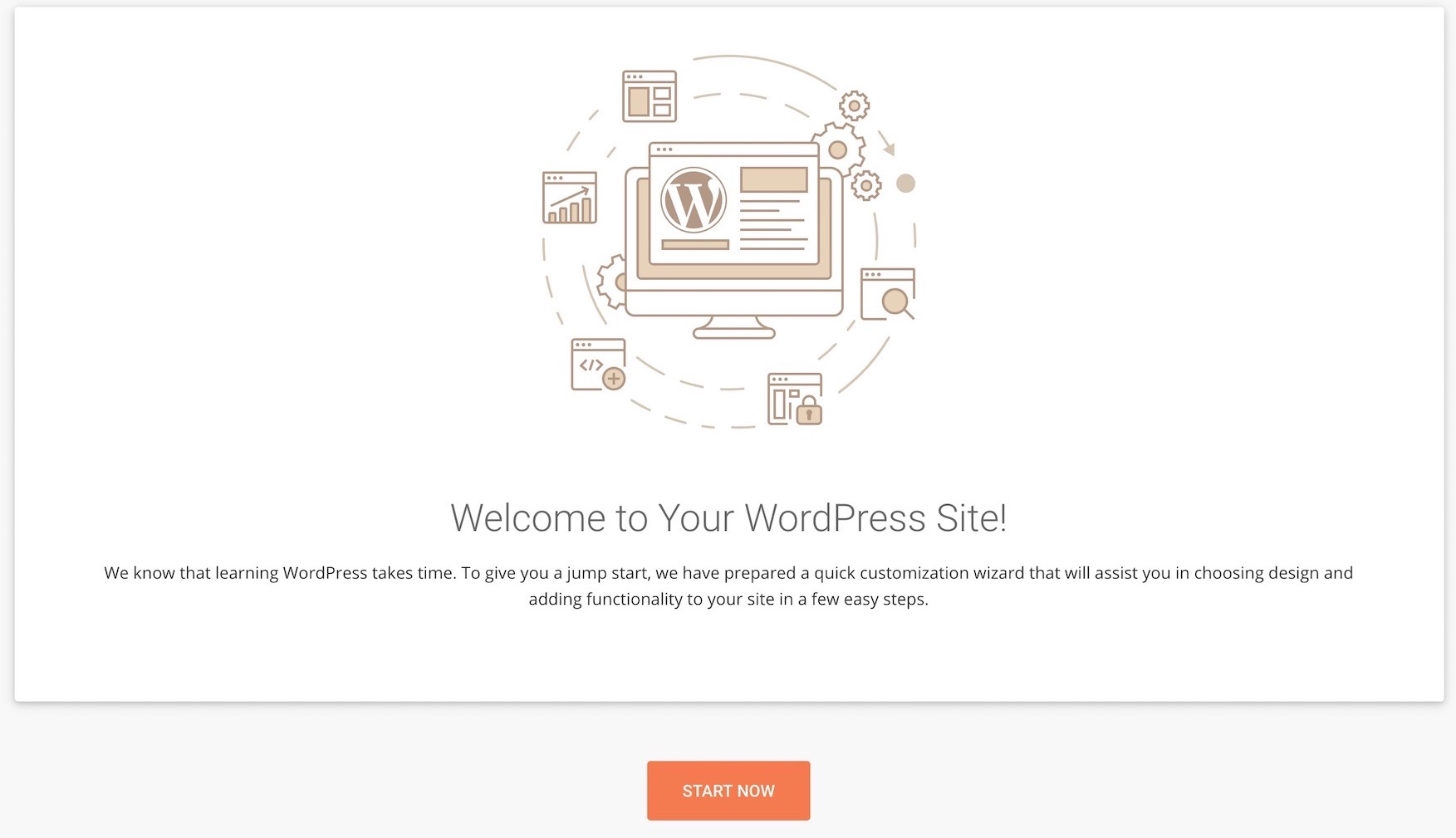
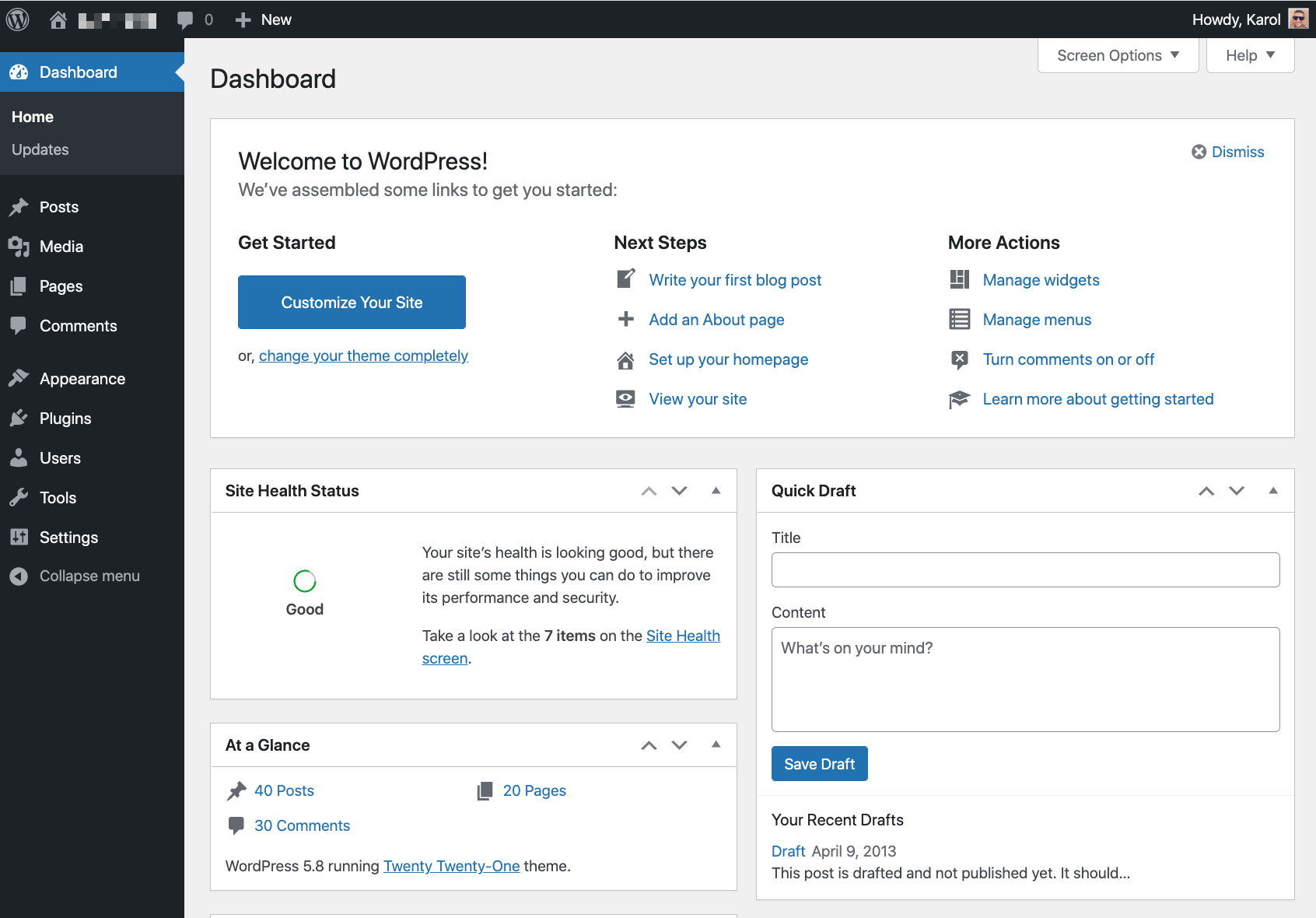

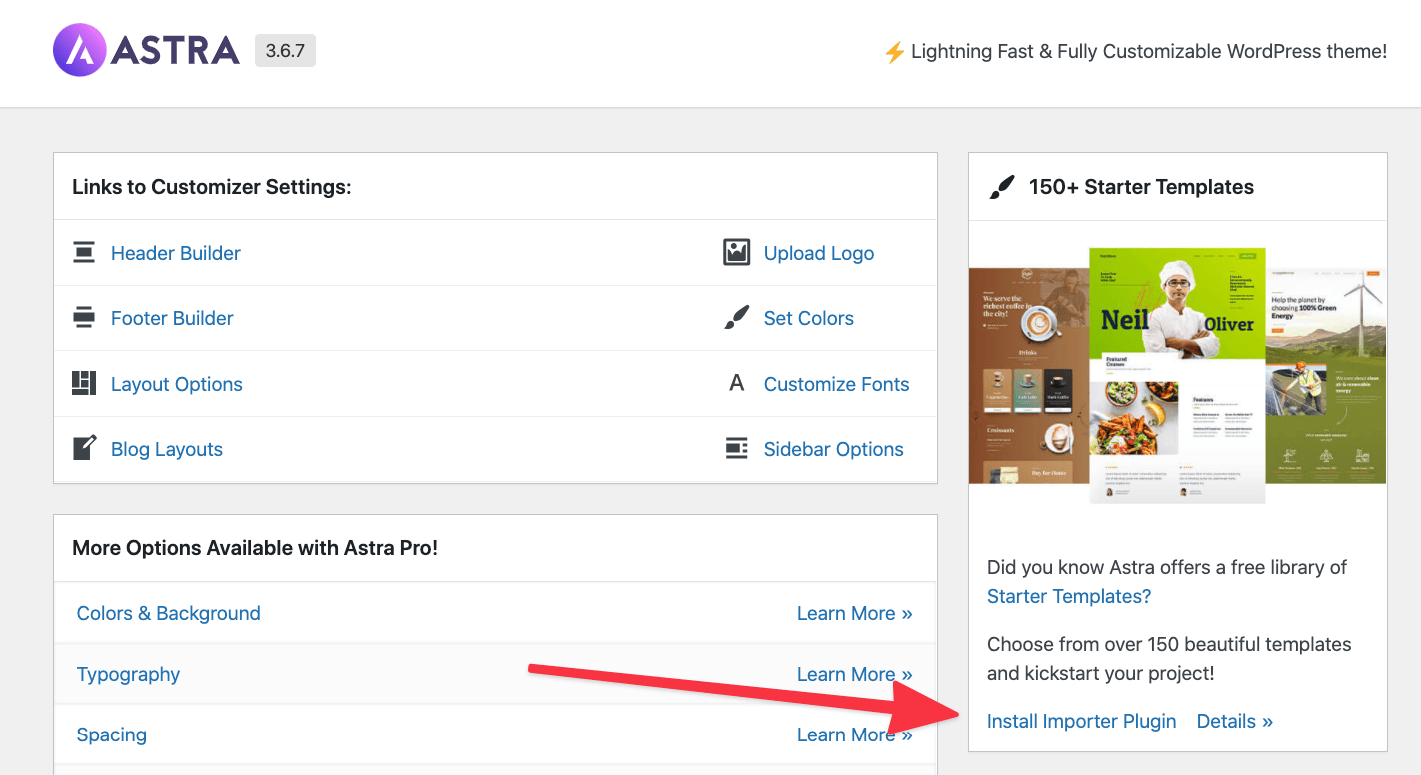
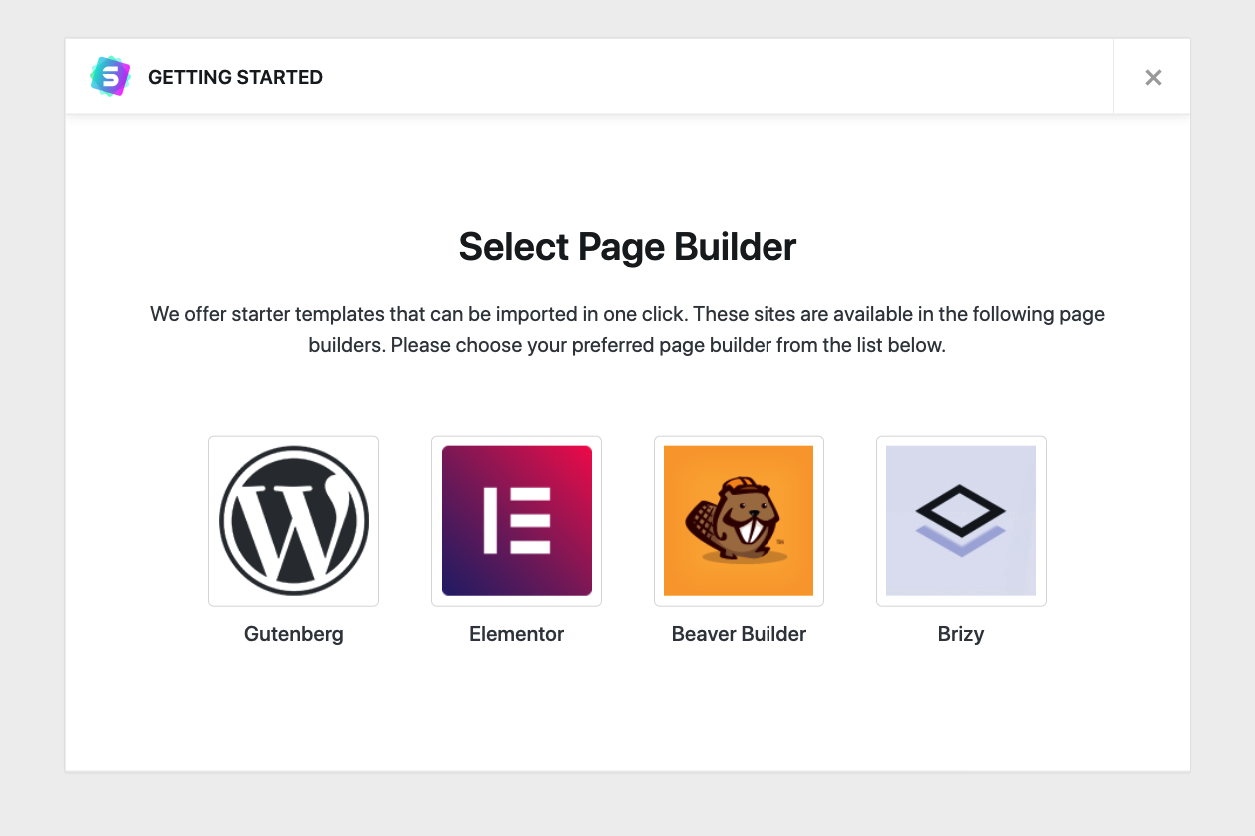
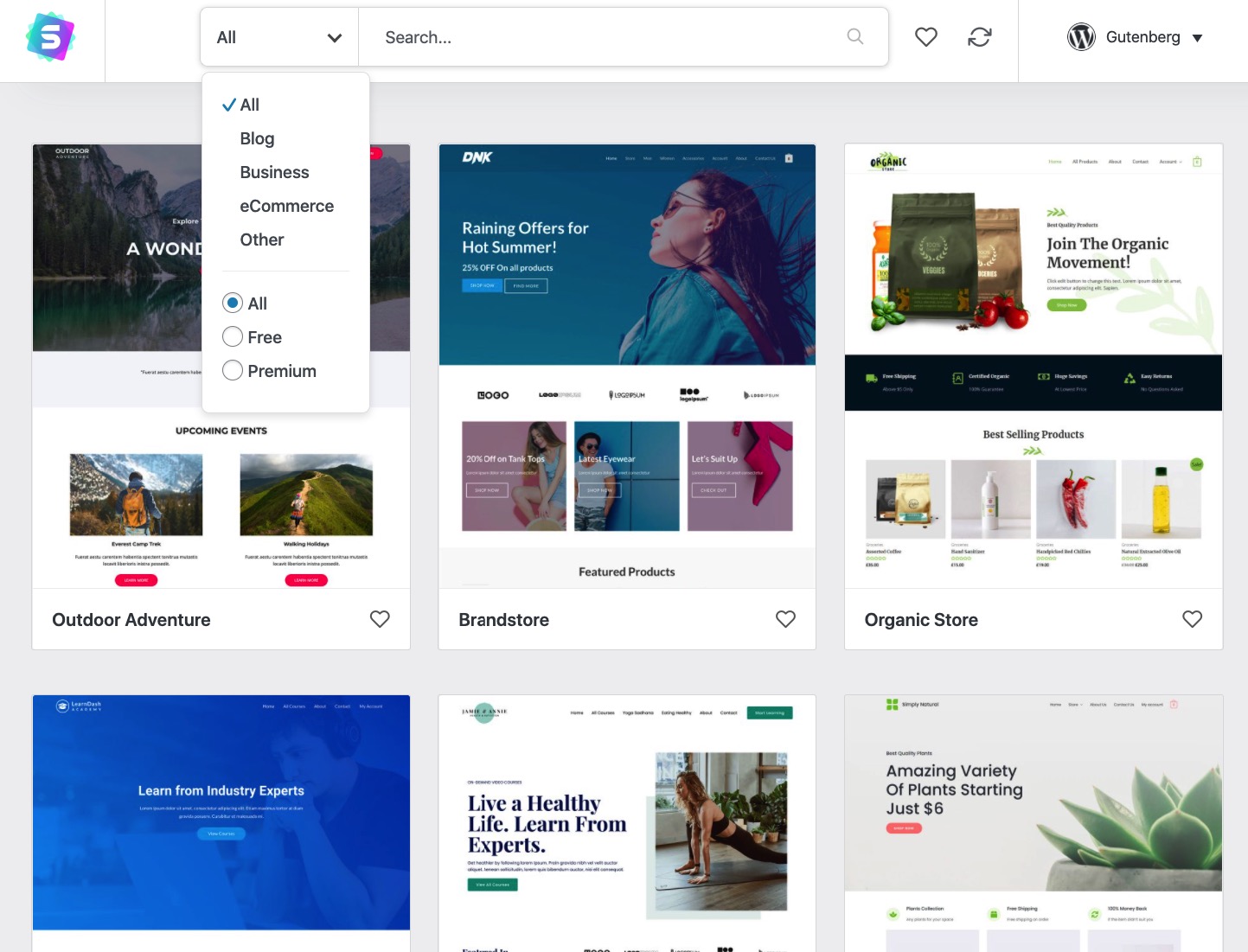
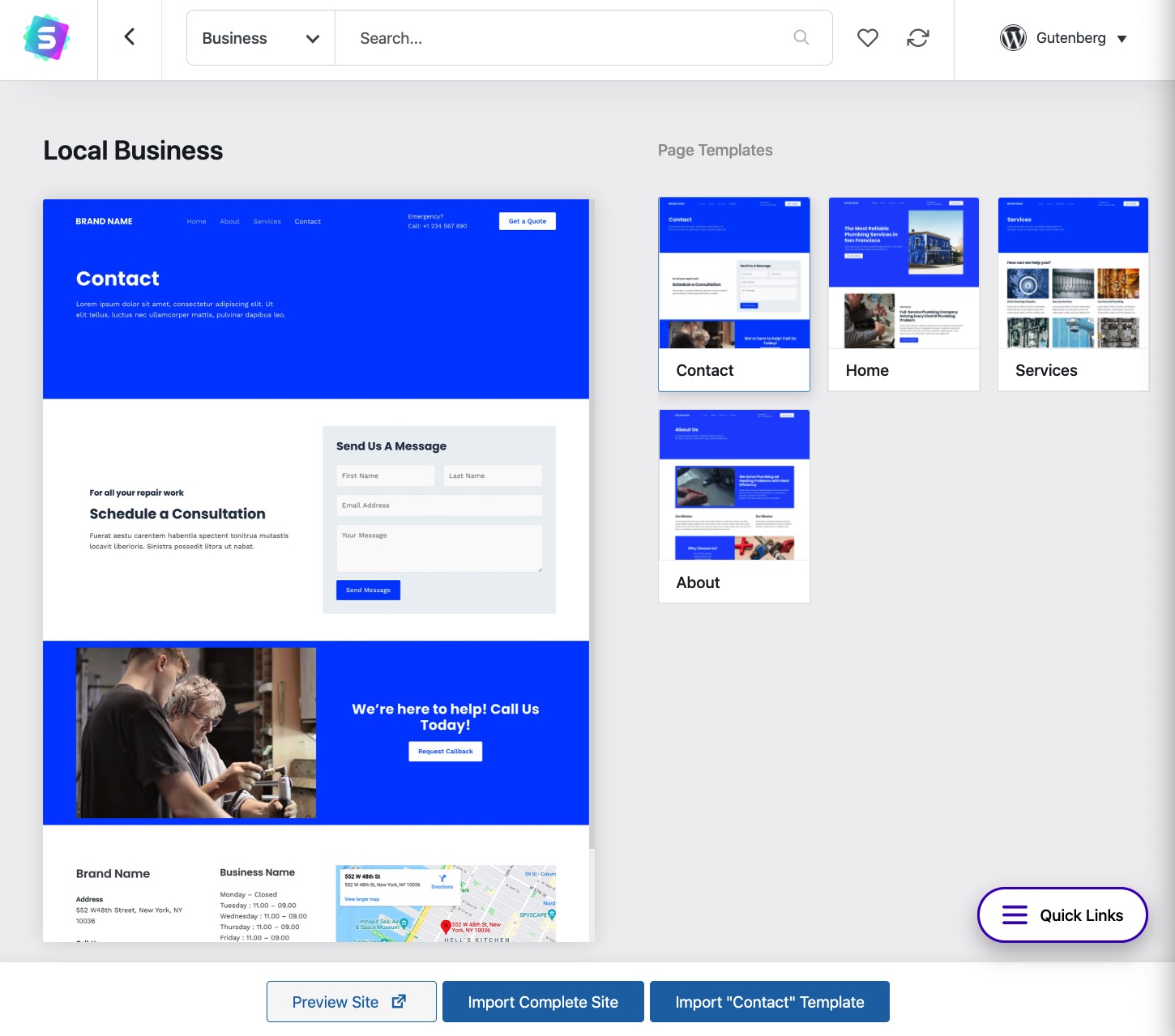
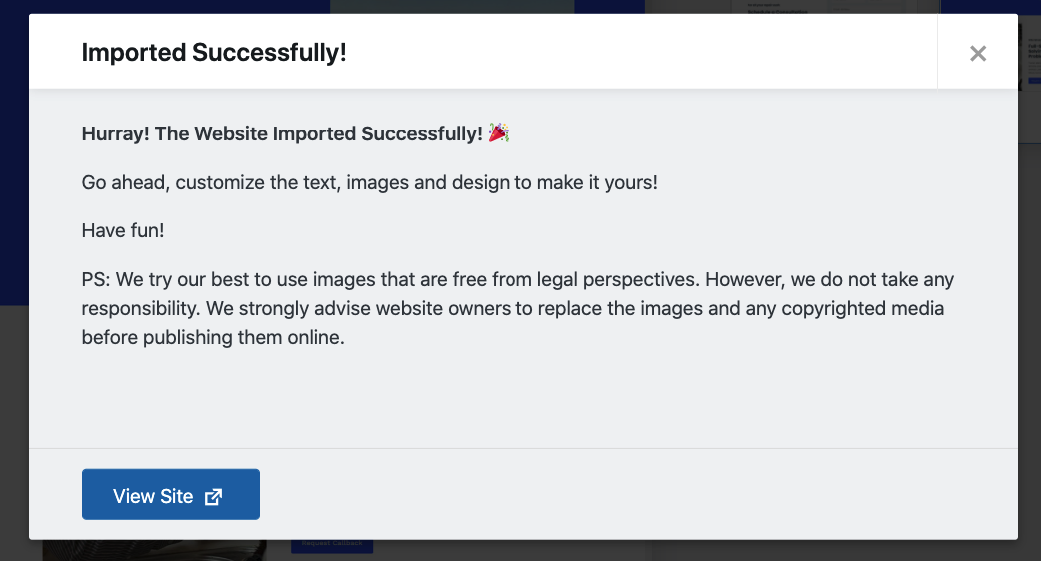
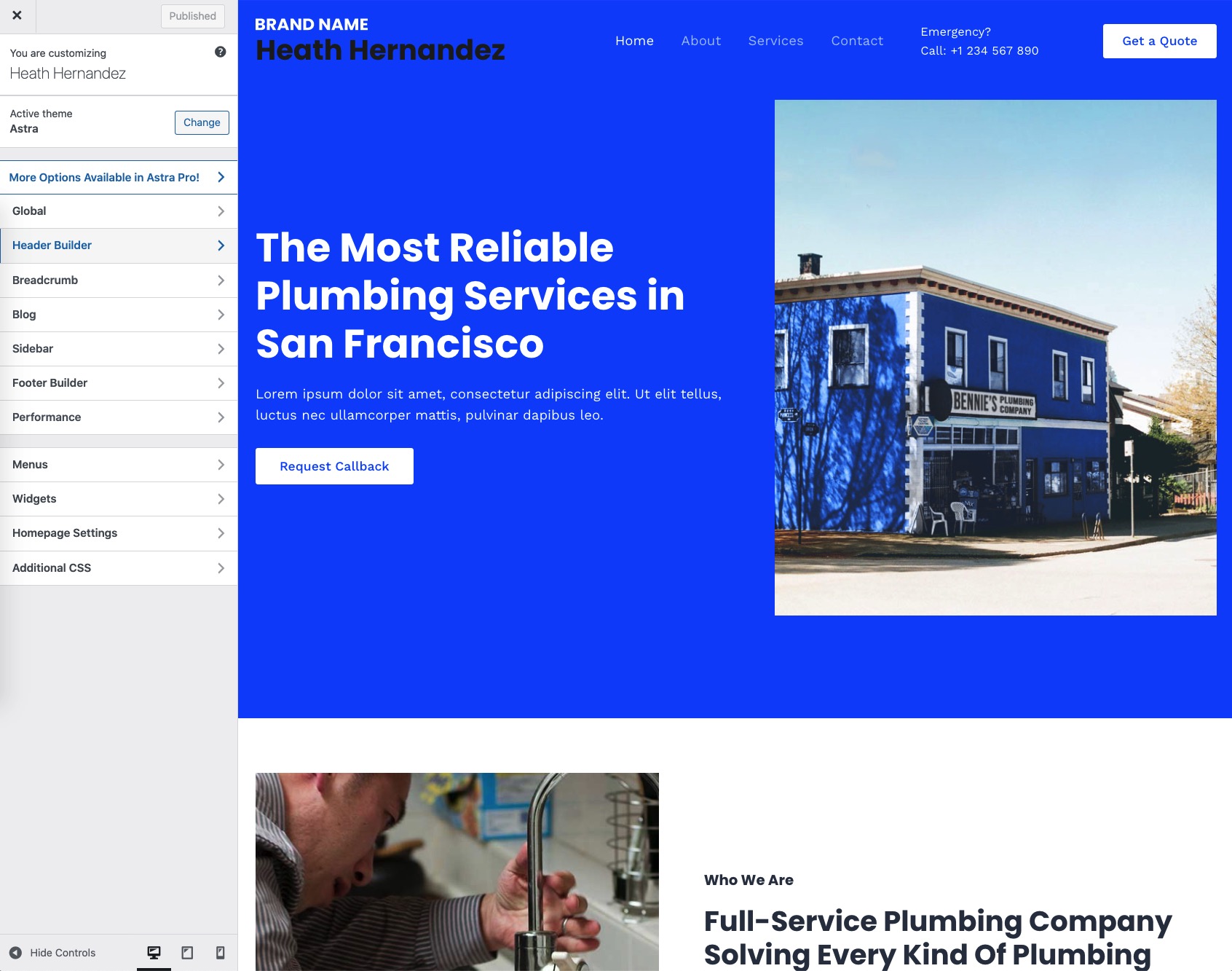
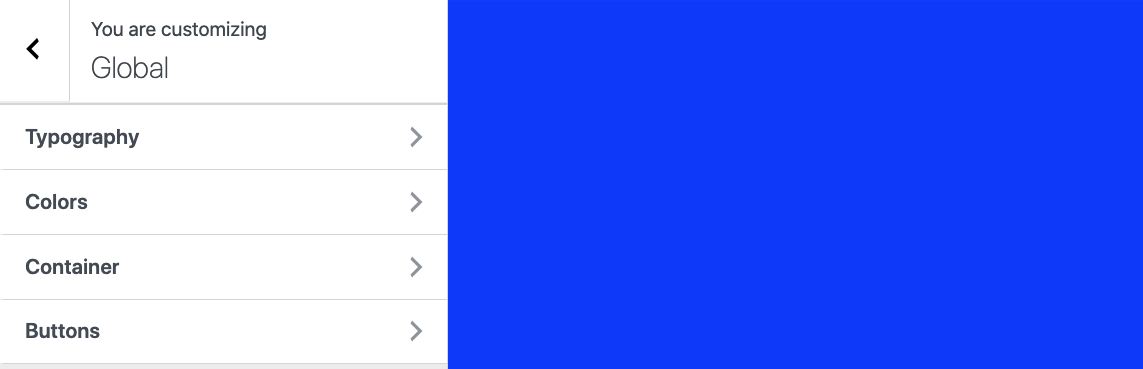
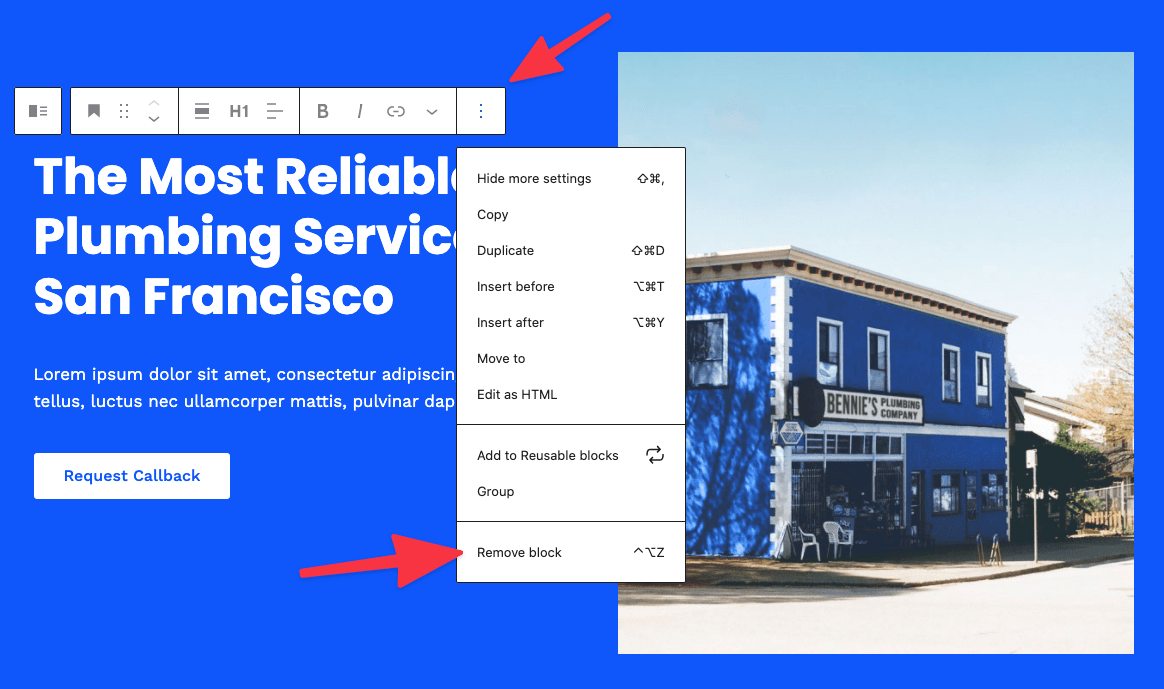
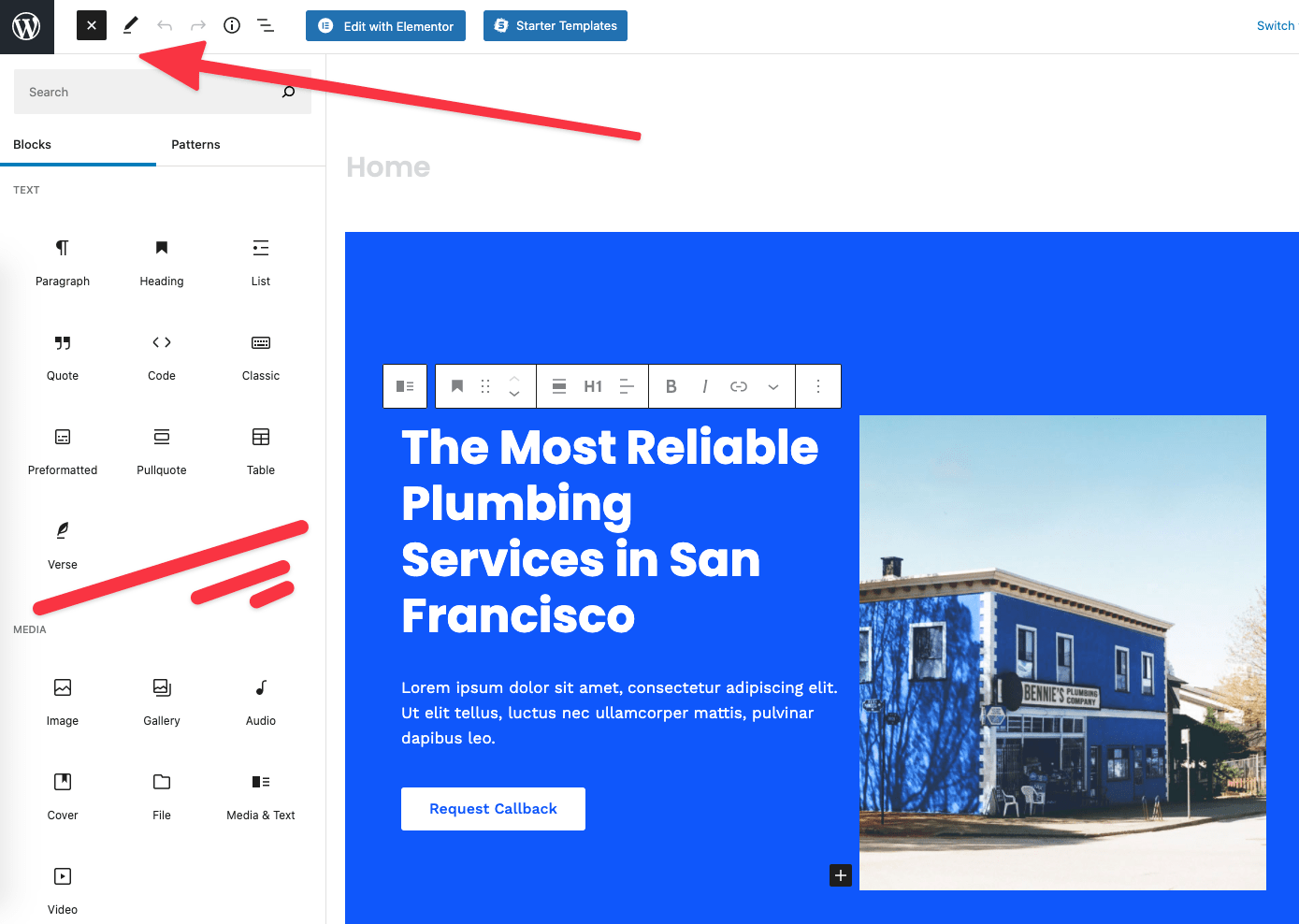
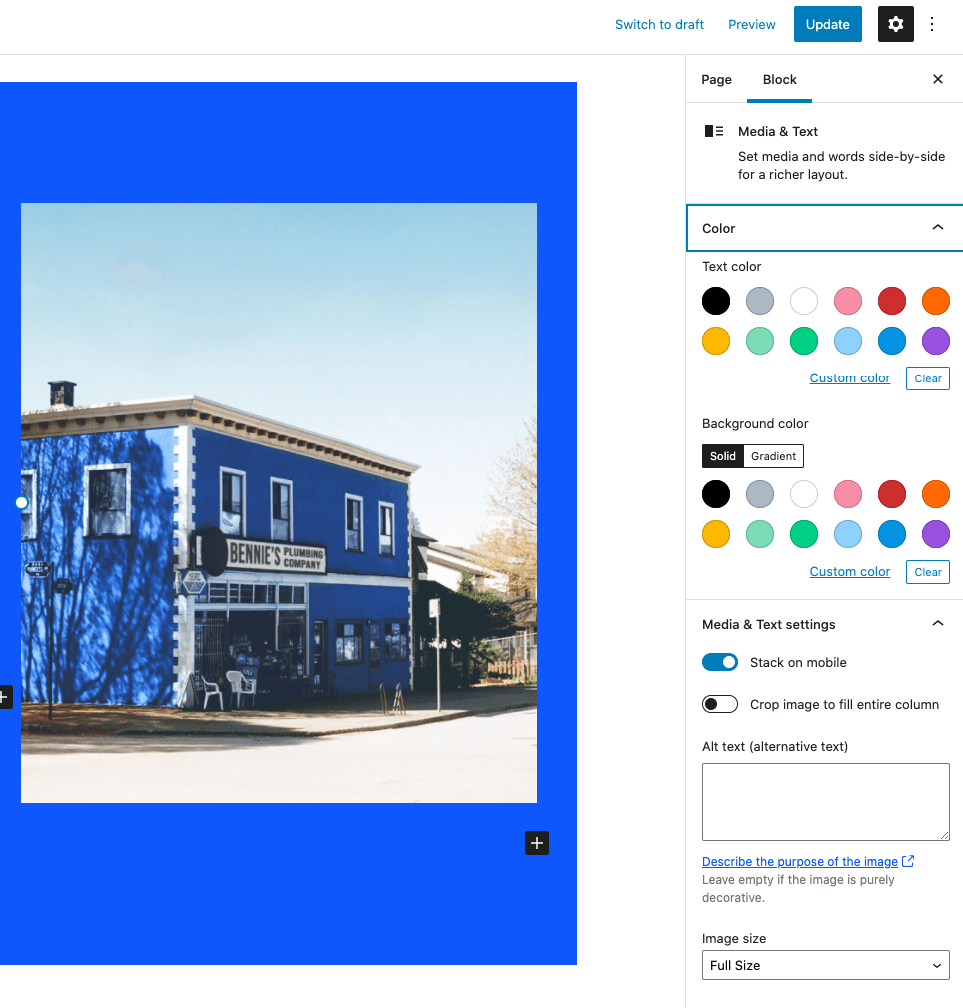
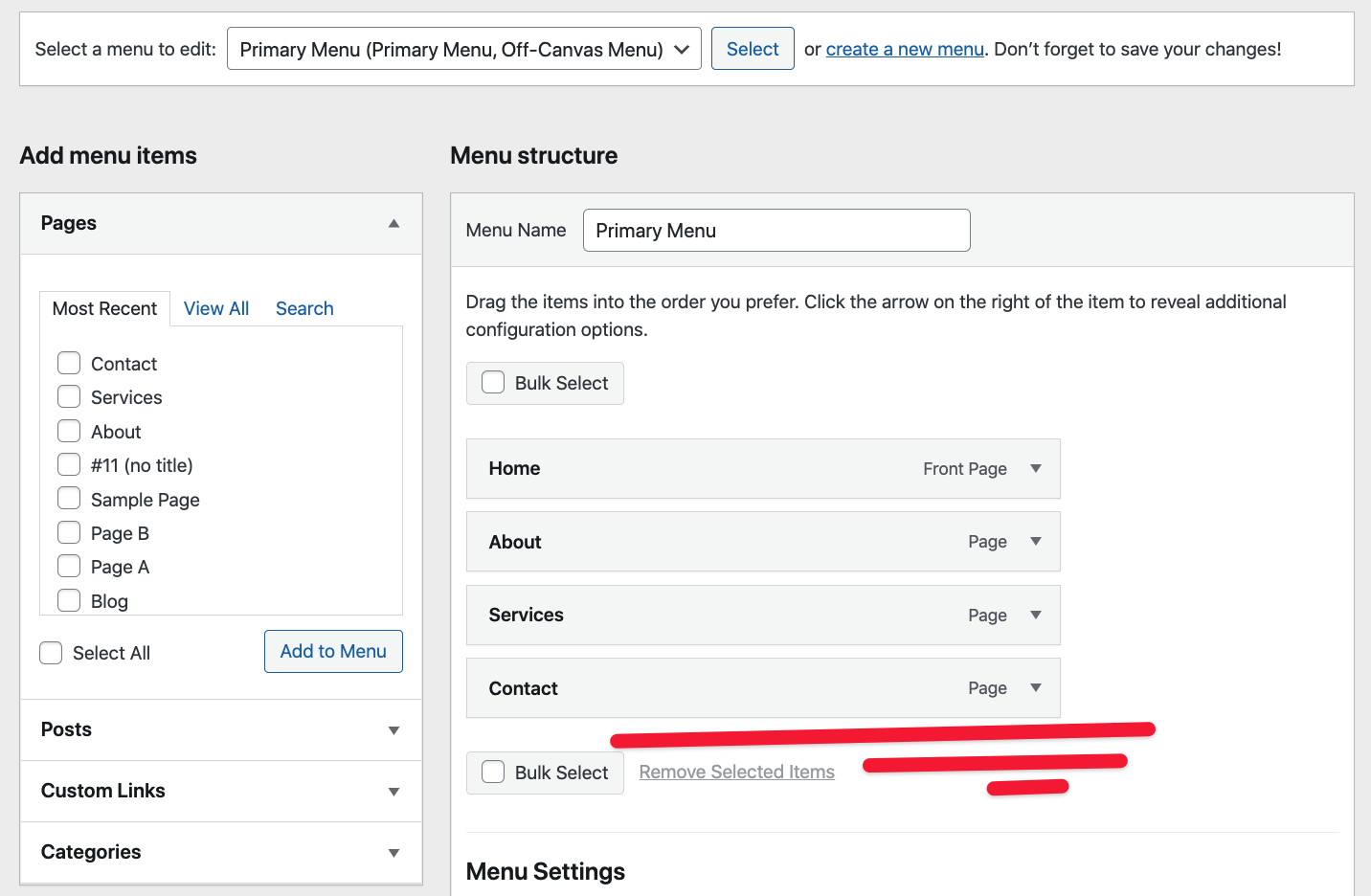


Comentários Respostas 0